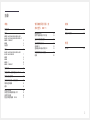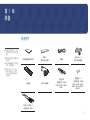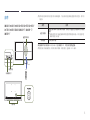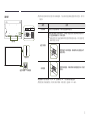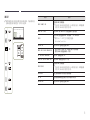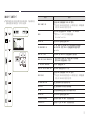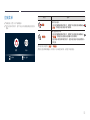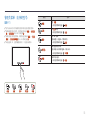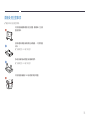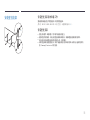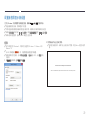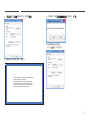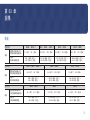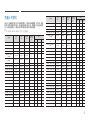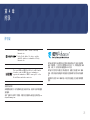Samsung QM32R は、スマートなデジタルサイネージ用途に最適な液晶モニターです。鮮やかな高画質映像で、企業や店舗での広告や情報表示に最適です。また、縦置きにも対応しているので、設置場所の自由度が広がります。
Samsung QM32R は、32インチの鮮やかな高精細 (1920 x 1080) 液晶ディスプレイを搭載しています。視野角は 178 度なので、どの角度から見ても鮮明な映像を視聴することができます。また、輝度は 500nit と高く、屋外でも見やすい明るさです。
Samsung QM32R は、さまざまな入力端子を備えています。HDMI、DisplayPort、DVI-D、USB など、様々な機器と接続することができます。また、内蔵スピーカーも搭載しているので、別途スピーカーを用意する必要がありません。
Samsung QM32R は、設置場所の自由度が高い
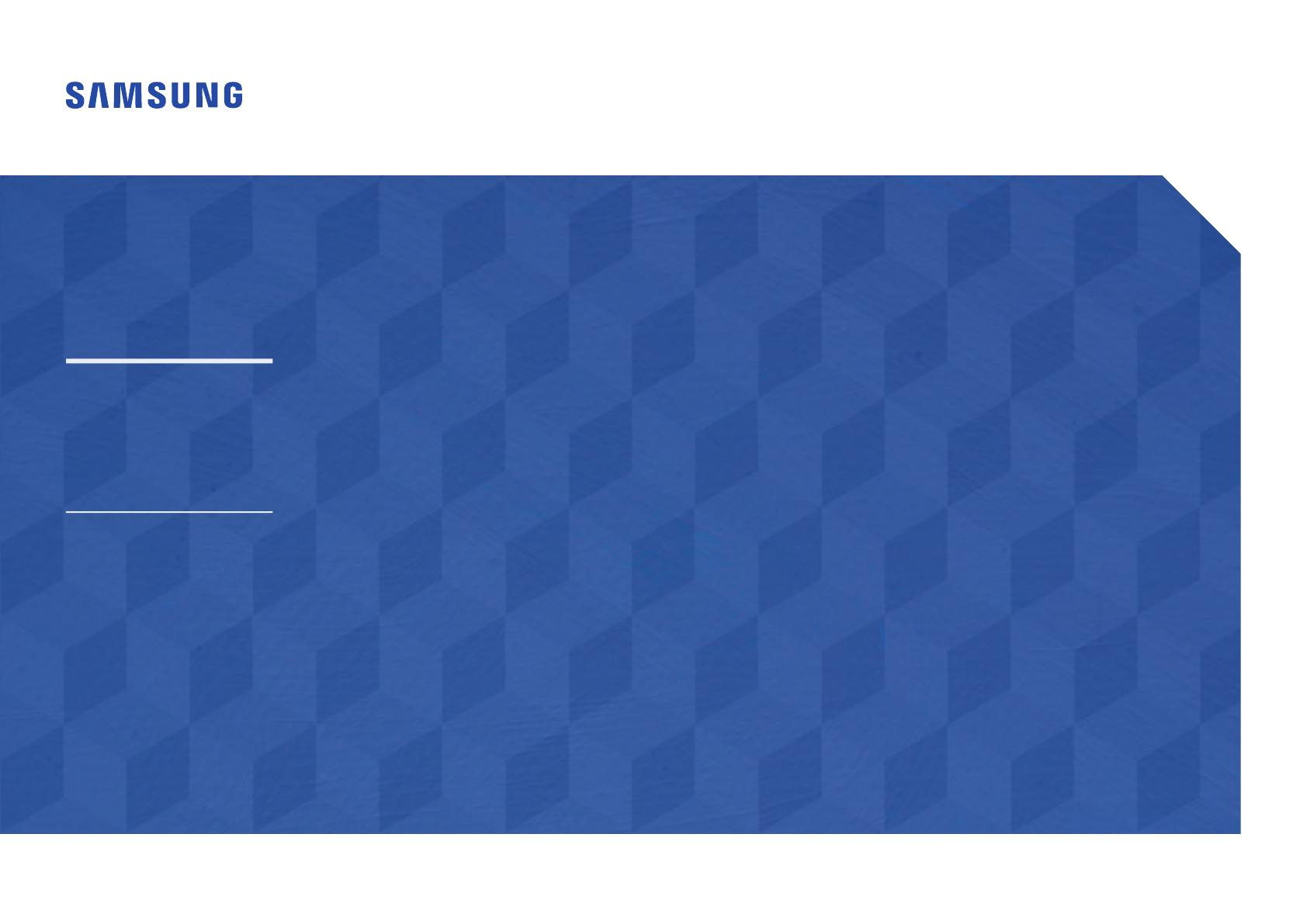
© Samsung Electronics
Samsung Electronics 拥有本手册的版权。未经 Samsung Electronics 的授权,禁止对本手册的部分或完整内容进行使用或复制。Samsung Electronics 之外的商标是其各
自所有者的财产。
QBR (QB43R QB49R QB50R QB55R QB65R QB75R QB85R QB98R)
QER (QE82R)
QMR (QM32R QM43R QM49R QM50R QM55R QM65R QM75R QM85R)
QMR-T (QM32R-T QM43R-T QM55R-T)
颜色和外观可能根据产品的不同而有所变化。日后将出于提高性能之目的更改手
册的内容,恕不另行通知。
QBR型号(QB98R 除外)、QM32R-T 和 QER 型号每天的推荐使用时长为 16 小时
以内。
如果一天内使用本产品的时间超过了 16 个小时,将不属于保修范围之内。
Smart 数字标牌用户手册(按型号)
本手册提供有关您 Smart 数字标牌的信息,包括每个型号支持的类型以及产品规格。
CCC合格声明
本产品符合GB4943.1-2011,GB9254-2008,
GB17625.1-2012, 标准并已取得 CCC认证。
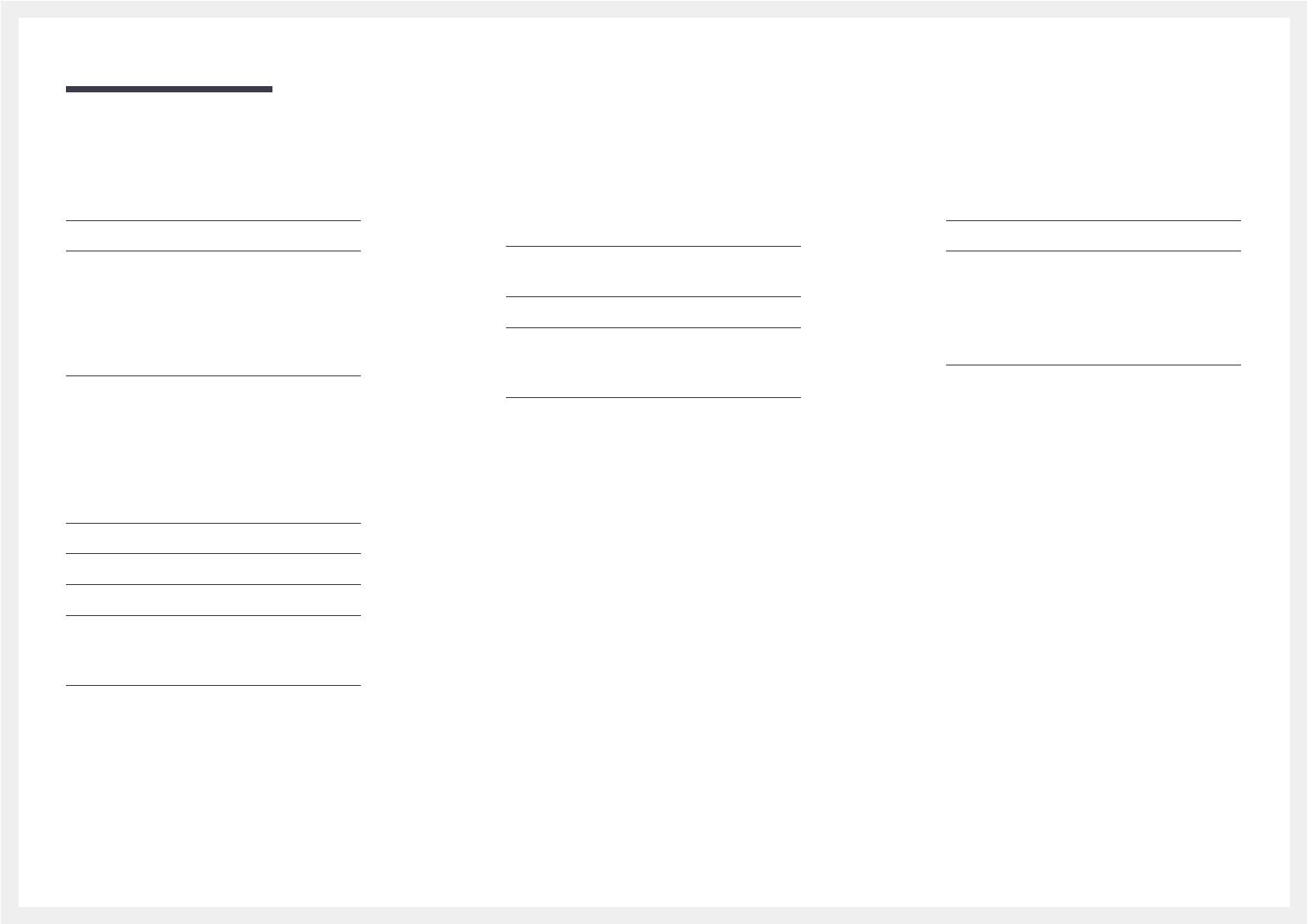
目录
准备
检查附件 3
部件 4
QM32R/Q*43R/Q*49R/Q*50R/Q*55R/
Q*65R/Q*75R/Q*85R/QE82R/QM32R-T/
QM43R-T/QM55R-T 4
QB98R 5
防盗锁 6
端口 7
Q*43R/Q*49R/Q*50R/Q*55R/Q*65R/
Q*75R/Q*85R/QE82R 7
QM32R 8
QB98R 9
QM32R-T 10
QM43R-T/QM55R-T 11
控制菜单 12
管理员菜单(支持的型号:QMR-T) 13
面板处理注意事项 14
安装本产品之前(安装指南) 15
倾斜角度和旋转 15
通风 15
安装壁挂支架 16
安装壁挂支架前的准备工作 16
安装壁挂支架 16
壁挂支架套件规格 (VESA) 17
使用触摸屏显示器(支
持的型号:QMR-T)
触摸屏显示器 18
使用产品前阅读以下内容 18
连接外加触摸屏套件 18
连接触摸屏显示器 19
连接到 PC 19
连接笔记本电脑或平板 PC 19
配置触摸屏显示器设置 20
校准 20
规格
常规 22
预置计时模式 24
附录
许可证 25
2
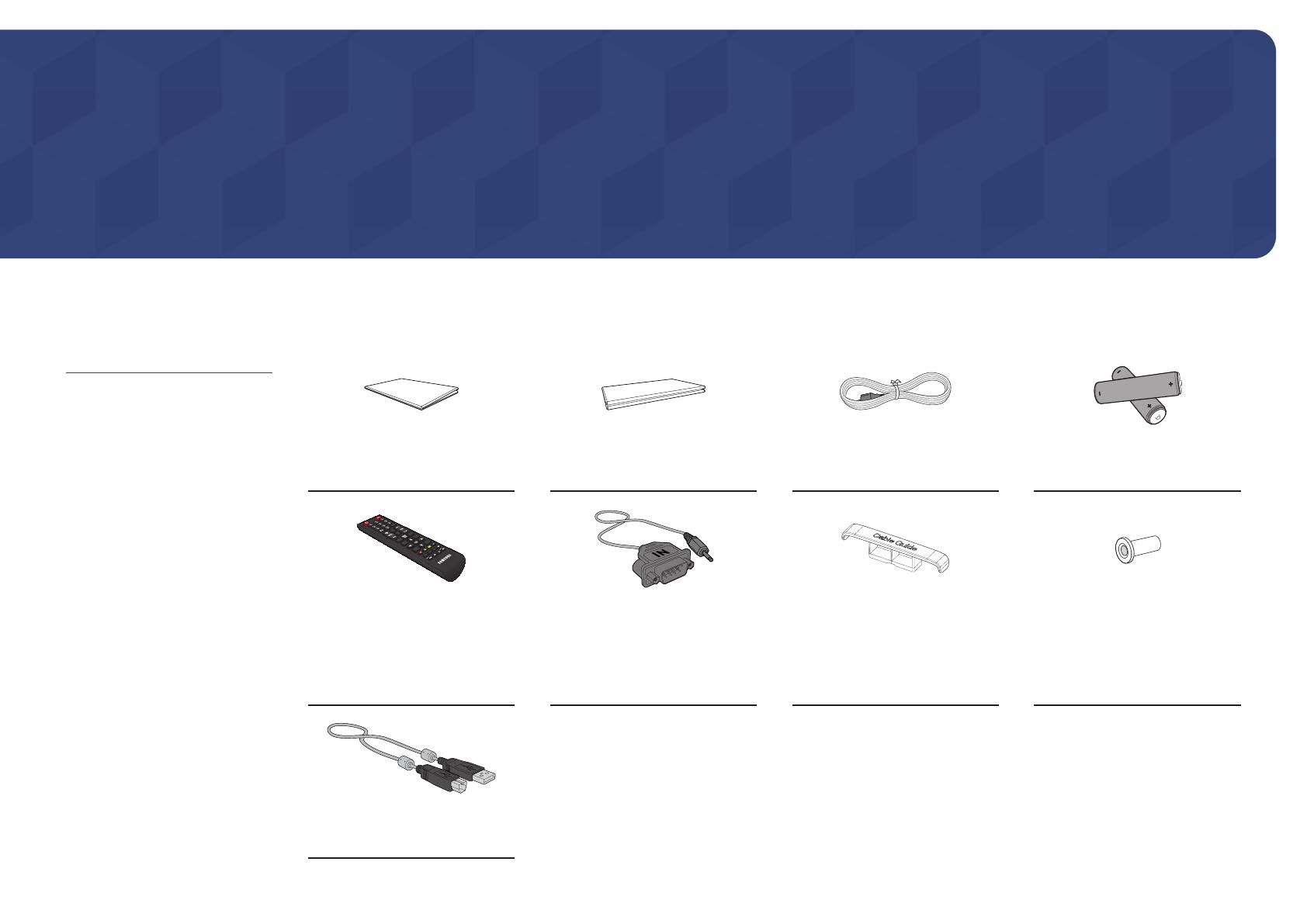
3
准备
第 1 章
"
如有任何附件缺失,请与
向您售出本产品的供应商
联系。
"
附件的外观可能与图像所示
有所不同。
"
本产品未随附支架。要安装
支架,请单独购买。
"
使用 D-SUB(9 针)型
RS232C 缆线时,可使用
RS232C 适配器连接到另一
台显示器。
检查附件
彩色显示器简单说明书
保修卡
(部分地区未提供)
电源线
电池(AAA x 2)
(部分地区未提供)
遥控器 RS232C 适配器
缆线支架
(支持的型号:Q*65R、
Q*75R、Q*85R、QB98R、
QE82R)
固定座环 x 4
(支持的型号:Q*43R、
Q*49R、Q*50R、Q*55R、
Q*65R、Q*75R、QM43R-T、
QM55R-T)
TOUCH OUT 缆线 x 2
(支持的型号:QMR-T)
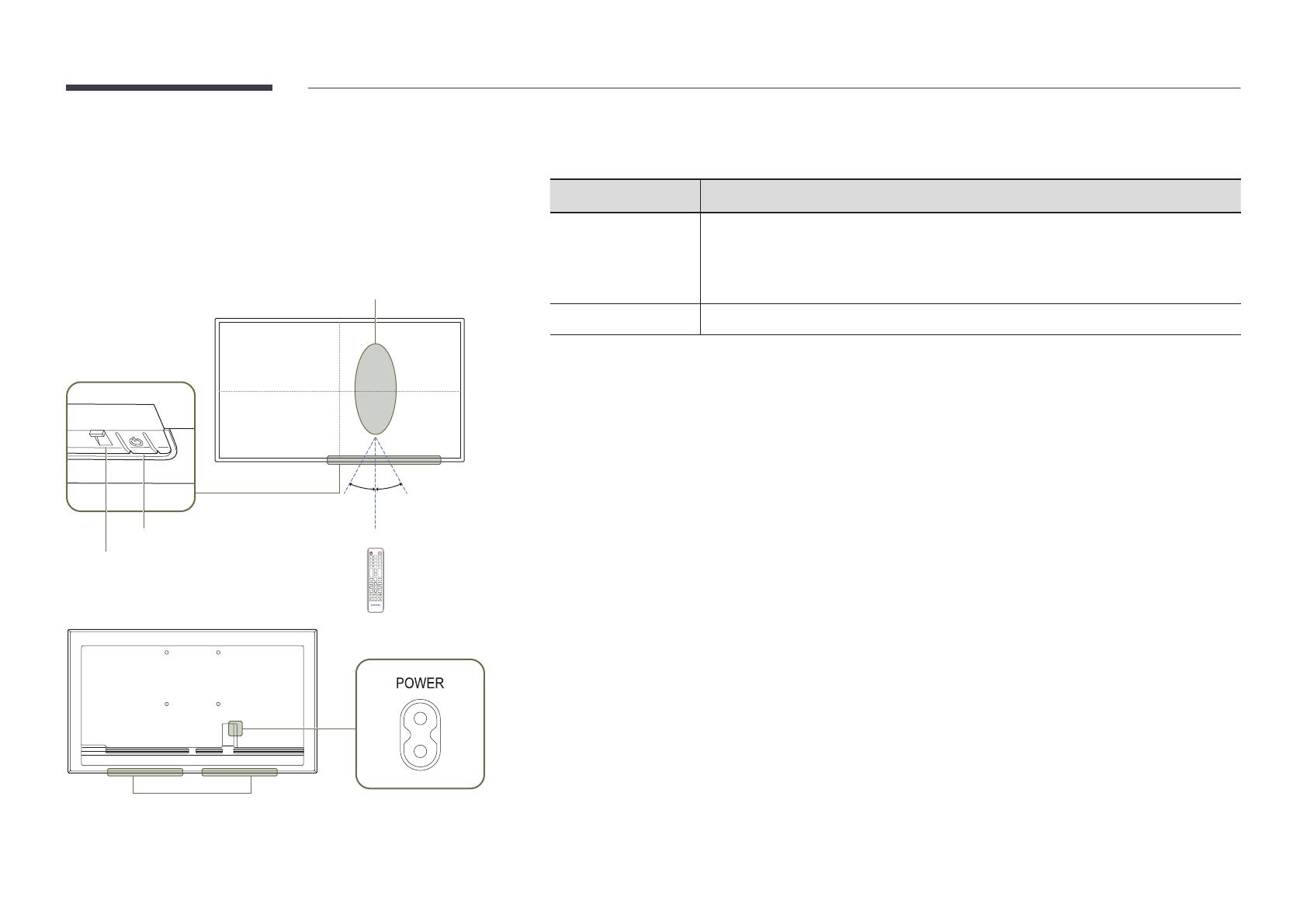
4
部件
QM32R/Q*43R/Q*49R/Q*50R/Q*55R/Q*65R/
Q*75R/Q*85R/QE82R/QM32R-T/QM43R-T/
QM55R-T
2.5 米
2.5 米
30°
30°
电源按钮
电源指示灯
遥控传感器
4 米
扬声器
"
部件的颜色和形状可能与图中所示略有差异。产品规格可能会因改进质量而有所变化,恕不另
行通知。
部件 说明
遥控传感器
将遥控器对准本产品前端的传感器,然后按下遥控器上的按钮以执行相应的
功能。
"
如果在使用本产品遥控器的相同位置使用其他显示设备,则可能意外控
制到其他显示设备。
电源按钮
打开或关闭产品。
请在距离本产品传感器 2.5 到 4 米、左右偏角为 30° 的范围内使用遥控器。
"
要增强红外接收器性能,请将外部红外缆线(单独销售)连接到 IR IN 端口。
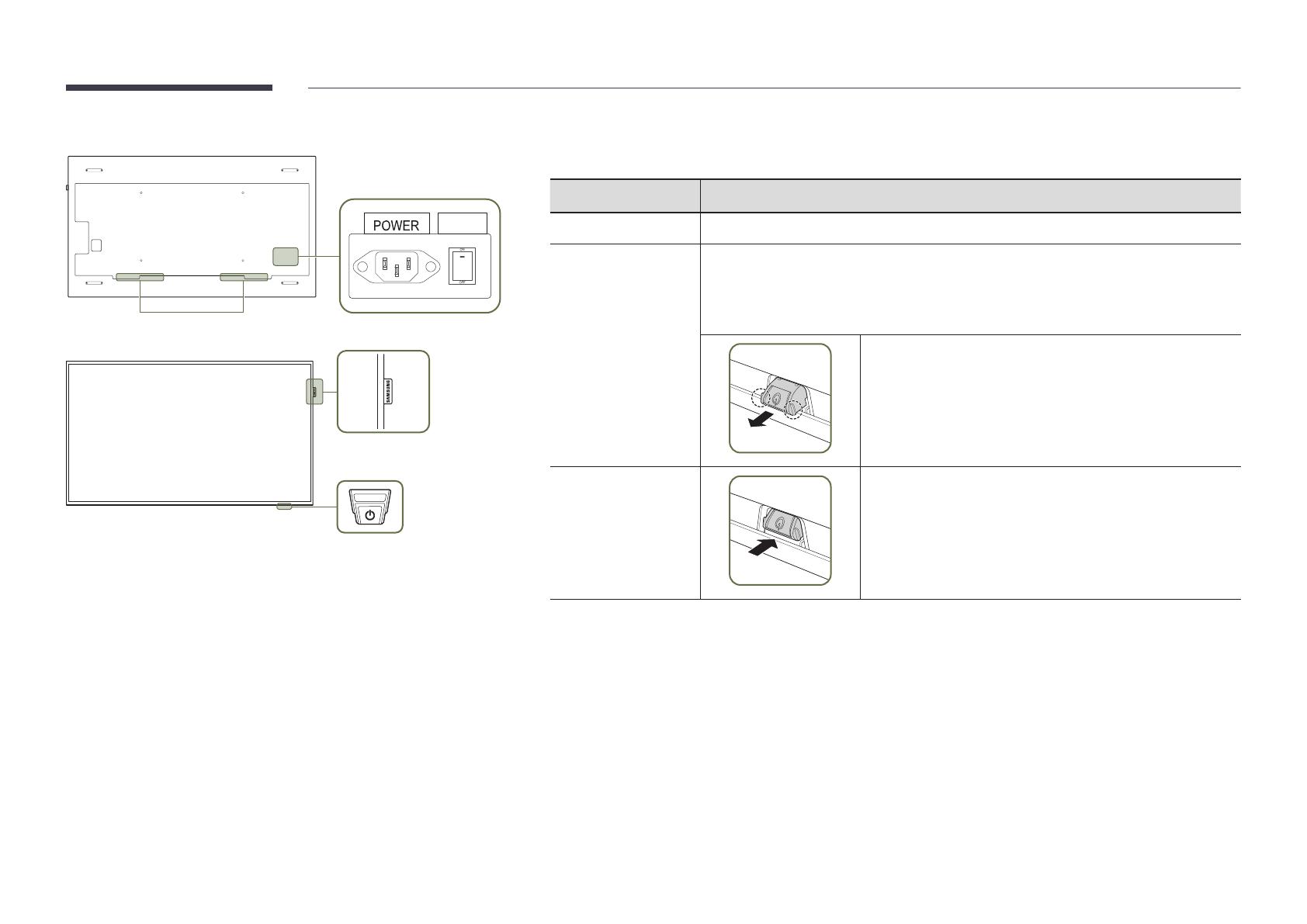
5
QB98R
ON/OFF
扬声器
内嵌商标
遥控传感器 & 电源按钮
"
部件的颜色和形状可能与图中所示略有差异。产品规格可能会因改进质量而有所变化,恕不另
行通知。
部件 说明
内嵌商标
不要用力拉扯内嵌商标。商标可能会损坏或脱落。
遥控传感器
将遥控器对准本产品表面底部,然后按下遥控器上的按钮以执行相应的功
能。遥控器传感器位于产品的底部。
"
如果在使用本产品遥控器的相同位置使用其他显示设备,则可能意外控
制到其他显示设备。
要使用遥控/环保传感器,请确保滑动电源按钮从产
品底部突出。
电源按钮
要使用电源按钮,请确保滑动电源按钮没有从产品底
部突出。
请在距离本产品传感器 7 到 10 米、左右偏角为 30° 的范围内使用遥控器。
"
要增强红外接收器性能,请将外部红外缆线(单独销售)连接到 IR IN 端口。
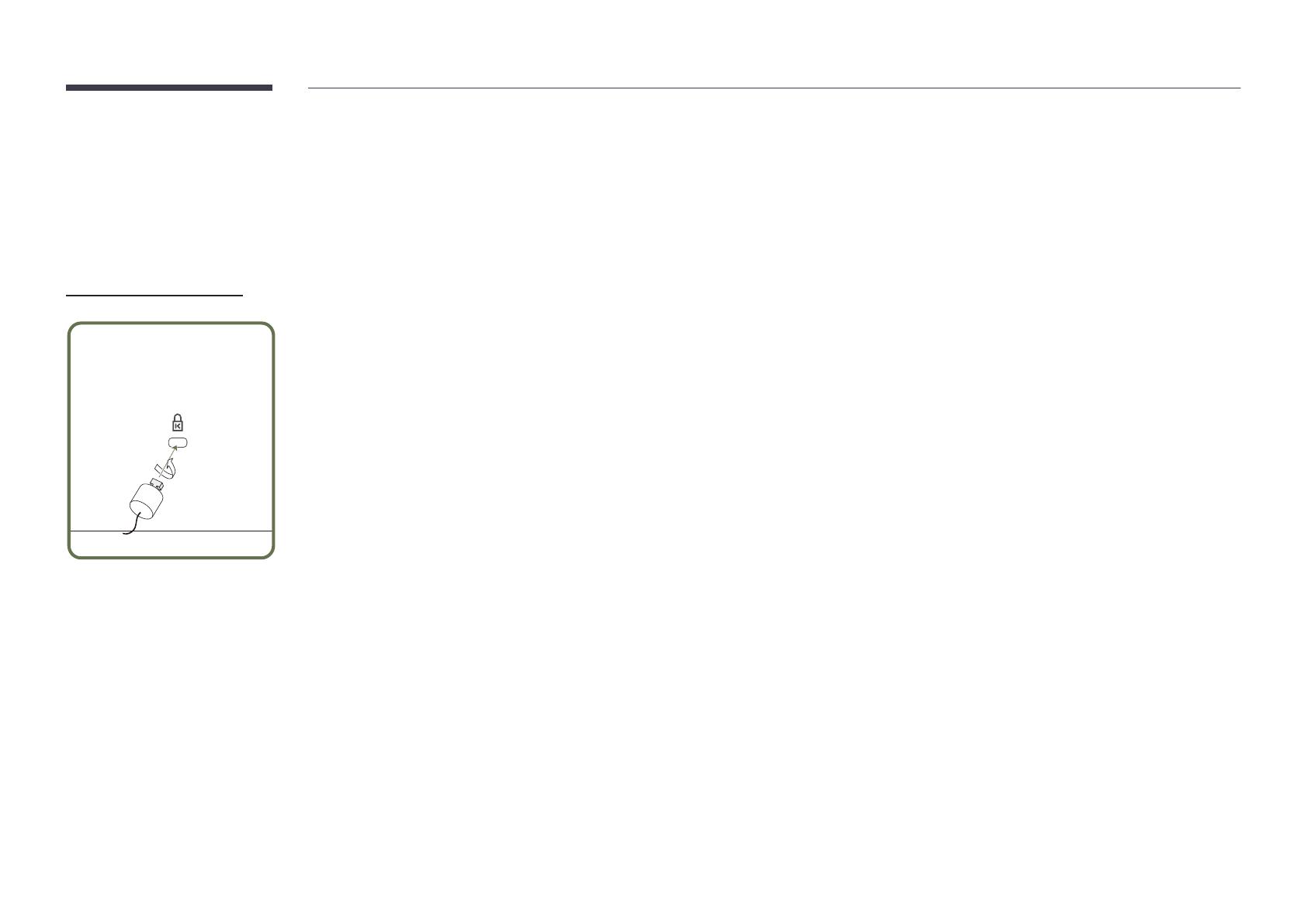
6
防盗锁
"
有了防盗锁,就可以在公共场所安全地使用本产品。
"
锁定设备的形状和锁定方法会因生产商的不同而有所差异。详细信息请参阅防盗锁装置随附的用户指南。
"
以下图像仅供参考。实际情况可能与图像所示有所不同。
"
支持的型号:QB98R
要锁定防盗锁装置:
1
将防盗锁装置的缆线固定在重物,例如办公桌上。
2
将缆线的一端穿过另一端的环中。
3
将锁定装置插入本产品背面的防盗锁孔中。
4
锁定装置。
–
防盗锁装置可单独购买。
–
详细信息请参阅防盗锁装置随附的用户指南。
–
防盗锁装置可在电子产品零售店或网上购买。
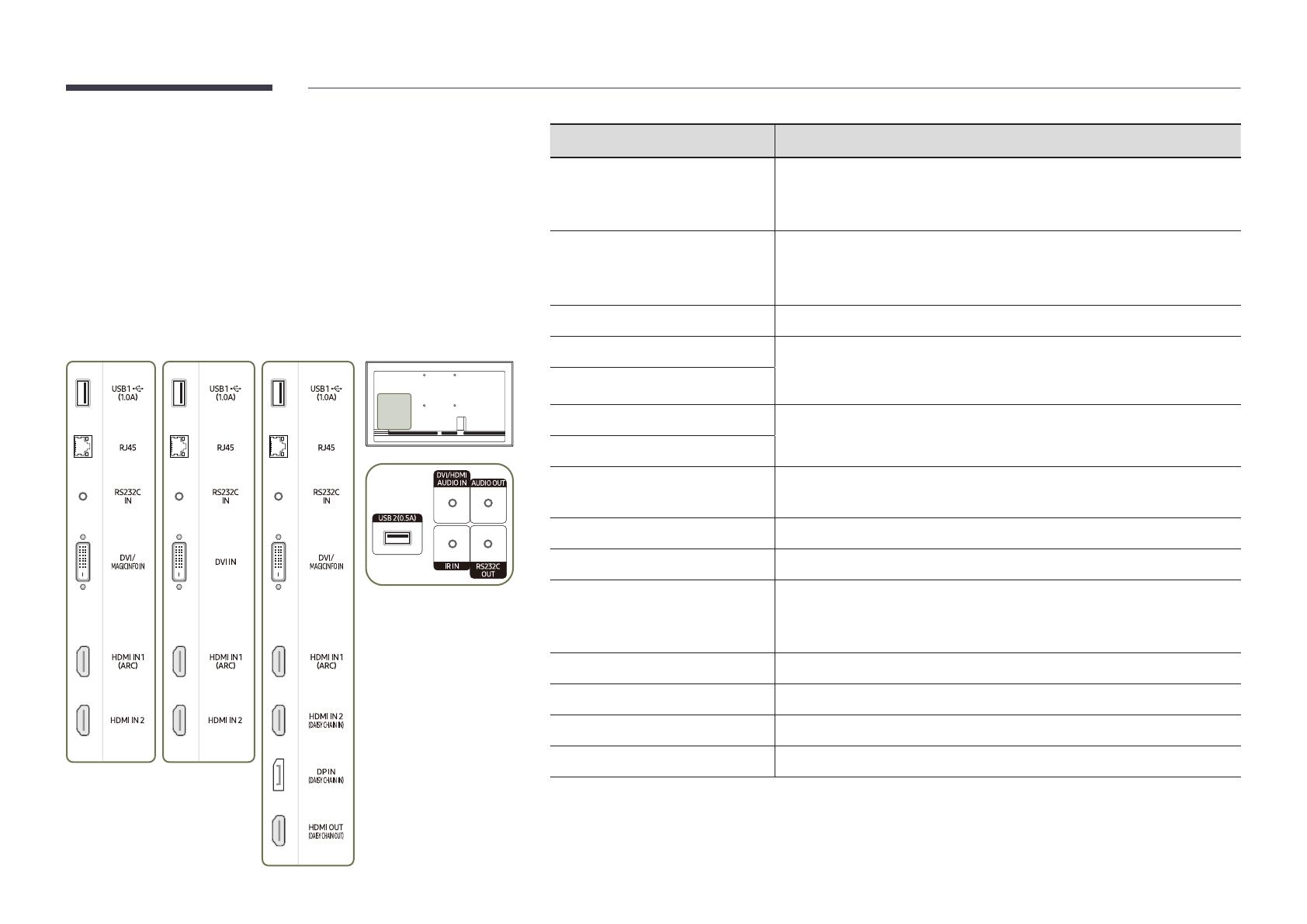
7
端口
Q*43R/Q*49R/Q*50R/Q*55R/Q*65R/Q*75R/
Q*85R/QE82R
"
部件的颜色和形状可能与图中所示略有差异。产品规格可能
会因改进质量而有所变化,恕不另行通知。
QB50R / QB55R /
QB65R / QB75R /
QB85R
QM50R / QM55R /
QM65R / QM75R /
QM85R
端口 说明
USB 1
¨
(1.0A)
连接到 USB 存储设备。
"
产品上的 USB 端口最大接受 1.0A 的恒定电流。如果超出最
大值,则 USB 端口可能不会工作。
RJ45
使用 LAN 缆线连接到 MDC 和互联网。(10/100 Mbps)
"
使用 Cat 7(*STP 型)缆线进行连接。
*Shielded Twist Pair.
RS232C IN
使用 RS232C 适配器连接到 MDC。
DVI/MAGICINFO IN
DVI IN:使用 DVI 或 HDMI-DVI 缆线连接到节目源设备。
MAGICINFO IN:使用 DP-DVI 缆线连接至网络盒以使用
Magicinfo。
DVI IN
HDMI IN 1 (ARC)
使用 HDMI 或 HDMI-DVI 缆线连接到节目源设备。
HDMI IN 2
HDMI IN 2 (DAISY CHAIN IN)
•
使用 HDMI 或 HDMI-DVI 缆线连接到节目源设备。
•
使用 HDMI 线缆连接到另一产品。
DP IN (DAISY CHAIN IN)
使用 DP 缆线连接到 PC。
HDMI OUT (DAISY CHAIN OUT)
使用 HDMI 线缆连接到另一产品。
USB 2(0.5A)
连接到 USB 存储设备。
"
产品上的 USB 端口最大接受 0.5A 的恒定电流。如果超出最
大值,则 USB 端口可能不会工作。
DVI/HDMI AUDIO IN
通过音频缆线从音源设备接收声音。
AUDIO OUT
通过音频缆线将声音输出至音频设备。
IR IN
连接至接收来自遥控器的信号的外部红外缆线。
RS232C OUT
使用 RS232C 适配器连接到 MDC。
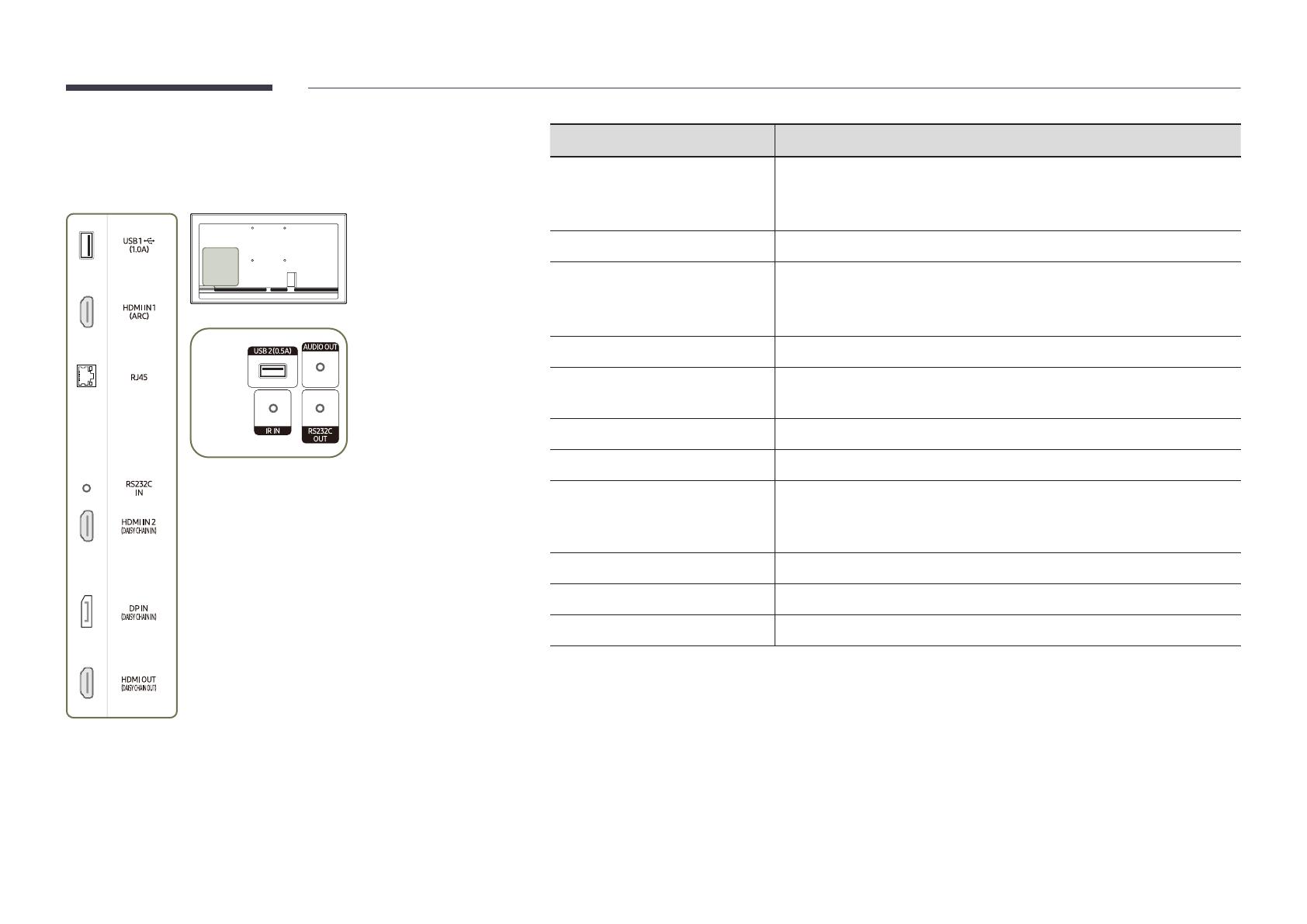
8
QM32R
"
部件的颜色和形状可能与图中所示略有差异。产品规格可能
会因改进质量而有所变化,恕不另行通知。
端口 说明
USB 1
¨
(1.0A)
连接到 USB 存储设备。
"
产品上的 USB 端口最大接受 1.0A 的恒定电流。如果超出最
大值,则 USB 端口可能不会工作。
HDMI IN 1 (ARC)
使用 HDMI 或 HDMI-DVI 缆线连接到节目源设备。
RJ45
使用 LAN 缆线连接到 MDC 和互联网。(10/100 Mbps)
"
使用 Cat 7(*STP 型)缆线进行连接。
*Shielded Twist Pair.
RS232C IN
使用 RS232C 适配器连接到 MDC。
HDMI IN 2 (DAISY CHAIN IN)
•
使用 HDMI 或 HDMI-DVI 缆线连接到节目源设备。
•
使用 HDMI 线缆连接到另一产品。
DP IN (DAISY CHAIN IN)
使用 DP 缆线连接到 PC。
HDMI OUT (DAISY CHAIN OUT)
使用 HDMI 线缆连接到另一产品。
USB 2(0.5A)
连接到 USB 存储设备。
"
产品上的 USB 端口最大接受 0.5A 的恒定电流。如果超出最
大值,则 USB 端口可能不会工作。
AUDIO OUT
通过音频缆线将声音输出至音频设备。
IR IN
连接至接收来自遥控器的信号的外部红外缆线。
RS232C OUT
使用 RS232C 适配器连接到 MDC。
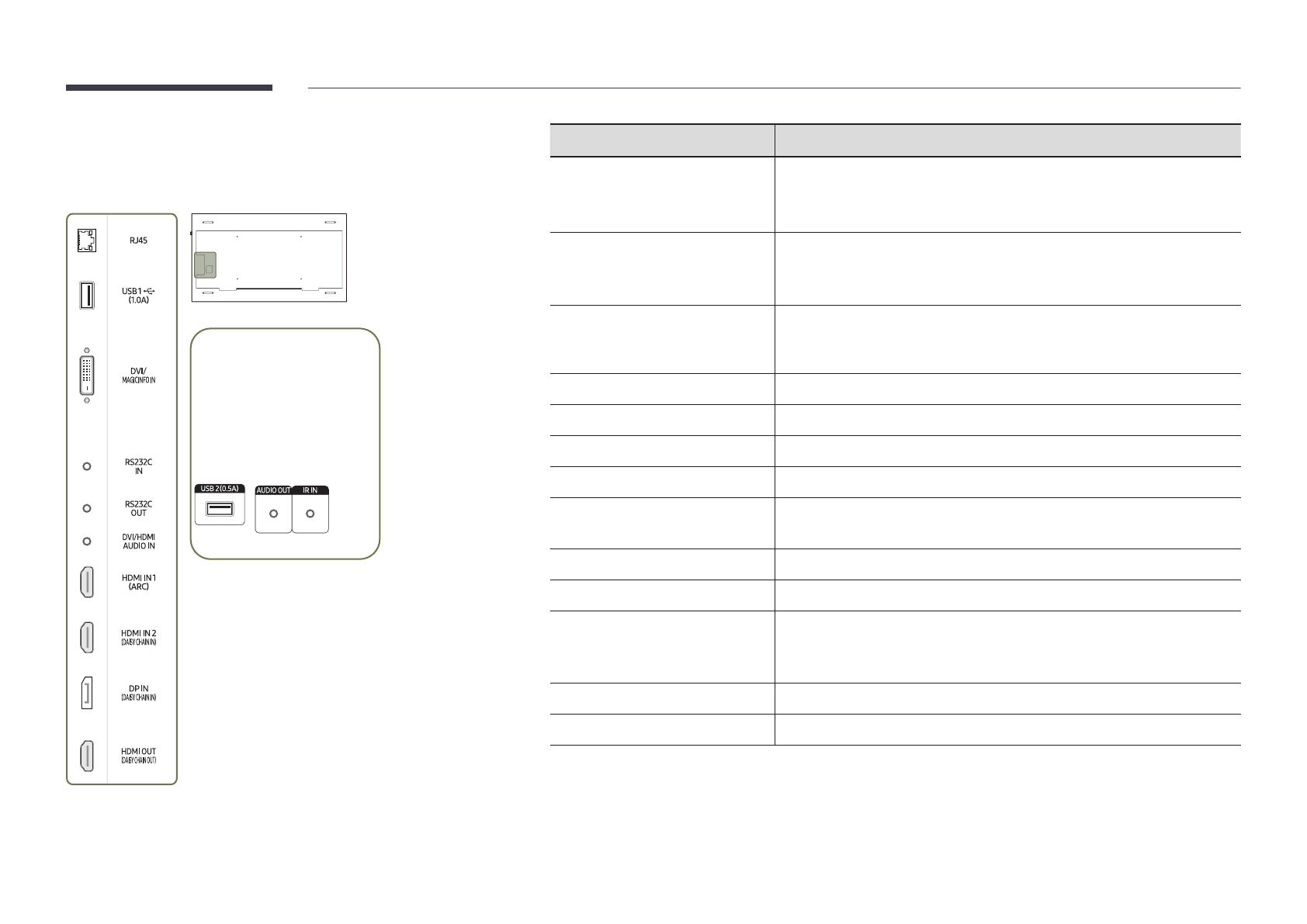
9
QB98R
"
部件的颜色和形状可能与图中所示略有差异。产品规格可能
会因改进质量而有所变化,恕不另行通知。
端口 说明
RJ45
使用 LAN 缆线连接到 MDC 和互联网。(10/100 Mbps)
"
使用 Cat 7(*STP 型)缆线进行连接。
*Shielded Twist Pair.
USB 1
¨
(1.0A)
连接到 USB 存储设备。
"
产品上的 USB 端口最大接受 1.0A 的恒定电流。如果超出最
大值,则 USB 端口可能不会工作。
DVI/MAGICINFO IN
DVI IN:使用 DVI 或 HDMI-DVI 缆线连接到节目源设备。
MAGICINFO IN:使用 DP-DVI 缆线连接至网络盒以使用
Magicinfo。
RS232C IN
使用 RS232C 适配器连接到 MDC。
RS232C OUT
使用 RS232C 适配器连接到 MDC。
DVI/HDMI AUDIO IN
通过音频缆线从音源设备接收声音。
HDMI IN 1 (ARC)
使用 HDMI 或 HDMI-DVI 缆线连接到节目源设备。
HDMI IN 2 (DAISY CHAIN IN)
•
使用 HDMI 或 HDMI-DVI 缆线连接到节目源设备。
•
使用 HDMI 线缆连接到另一产品。
DP IN (DAISY CHAIN IN)
使用 DP 缆线连接到 PC。
HDMI OUT (DAISY CHAIN OUT)
使用 HDMI 线缆连接到另一产品。
USB 2(0.5A)
连接到 USB 存储设备。
"
产品上的 USB 端口最大接受 0.5A 的恒定电流。如果超出最
大值,则 USB 端口可能不会工作。
AUDIO OUT
通过音频缆线将声音输出至音频设备。
IR IN
连接至接收来自遥控器的信号的外部红外缆线。
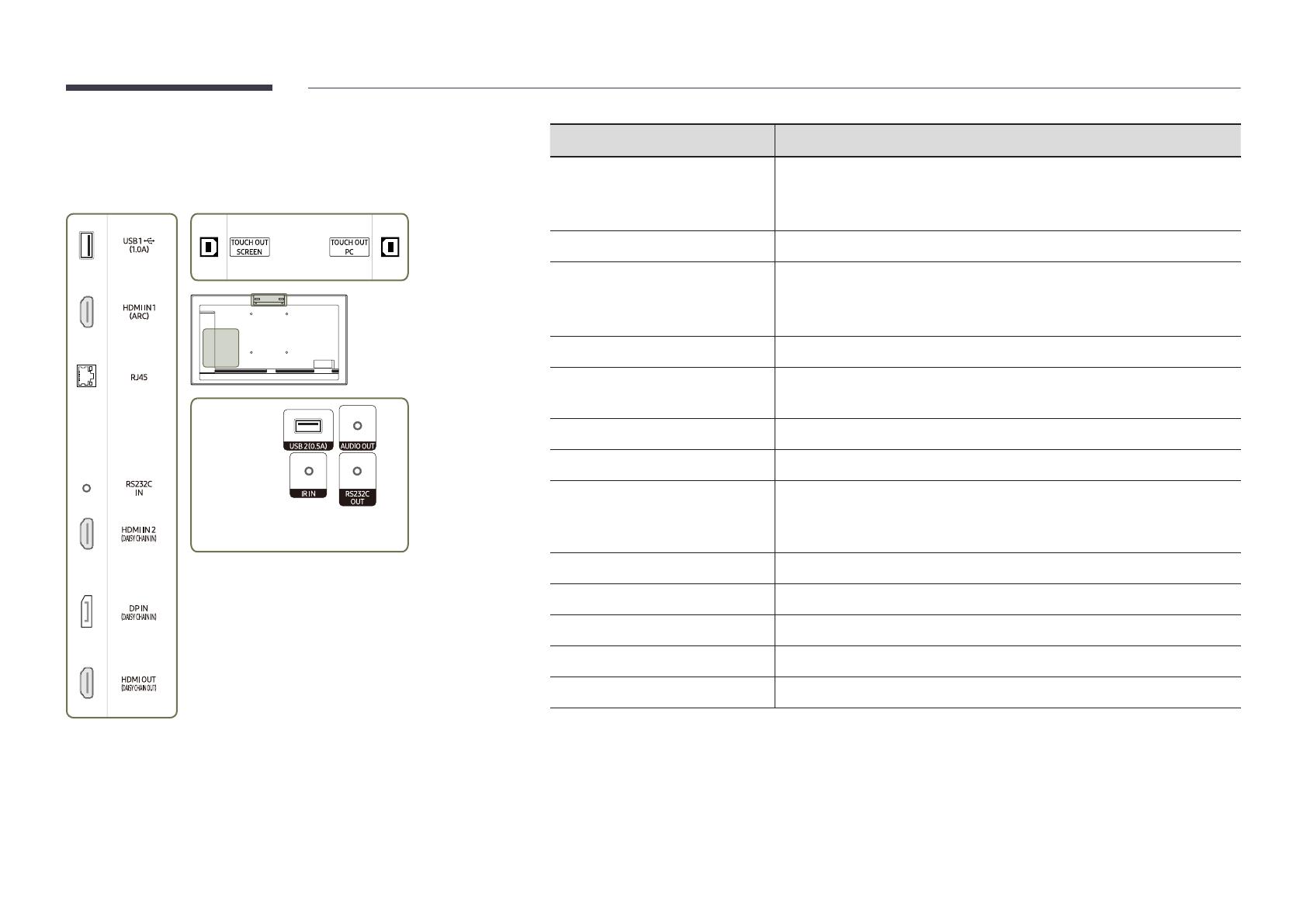
10
QM32R-T
"
部件的颜色和形状可能与图中所示略有差异。产品规格可能
会因改进质量而有所变化,恕不另行通知。
端口 说明
USB 1
¨
(1.0A)
连接至 USB 存储设备或 TOUCH OUT 缆线。
"
产品上的 USB 端口最大接受 1.0A 的恒定电流。如果超出最
大值,则 USB 端口可能不会工作。
HDMI IN 1 (ARC)
使用 HDMI 或 HDMI-DVI 缆线连接到节目源设备。
RJ45
使用 LAN 缆线连接到 MDC 和互联网。(10/100 Mbps)
"
使用 Cat 7(*STP 型)缆线进行连接。
*Shielded Twist Pair.
RS232C IN
使用 RS232C 适配器连接到 MDC。
HDMI IN 2 (DAISY CHAIN IN)
•
使用 HDMI 或 HDMI-DVI 缆线连接到节目源设备。
•
使用 HDMI 线缆连接到另一产品。
DP IN (DAISY CHAIN IN)
使用 DP 缆线连接到 PC。
HDMI OUT (DAISY CHAIN OUT)
使用 HDMI 线缆连接到另一产品。
USB 2(0.5A)
连接至 USB 存储设备或 TOUCH OUT 缆线。
"
产品上的 USB 端口最大接受 0.5A 的恒定电流。如果超出最
大值,则 USB 端口可能不会工作。
AUDIO OUT
通过音频缆线将声音输出至音频设备。
IR IN
连接至接收来自遥控器的信号的外部红外缆线。
RS232C OUT
使用 RS232C 适配器连接到 MDC。
TOUCH OUT SCREEN
连接至本产品的 USB 端口,使用触摸功能。
TOUCH OUT PC
连接至 PC 上的 USB 端口,使用触摸功能。
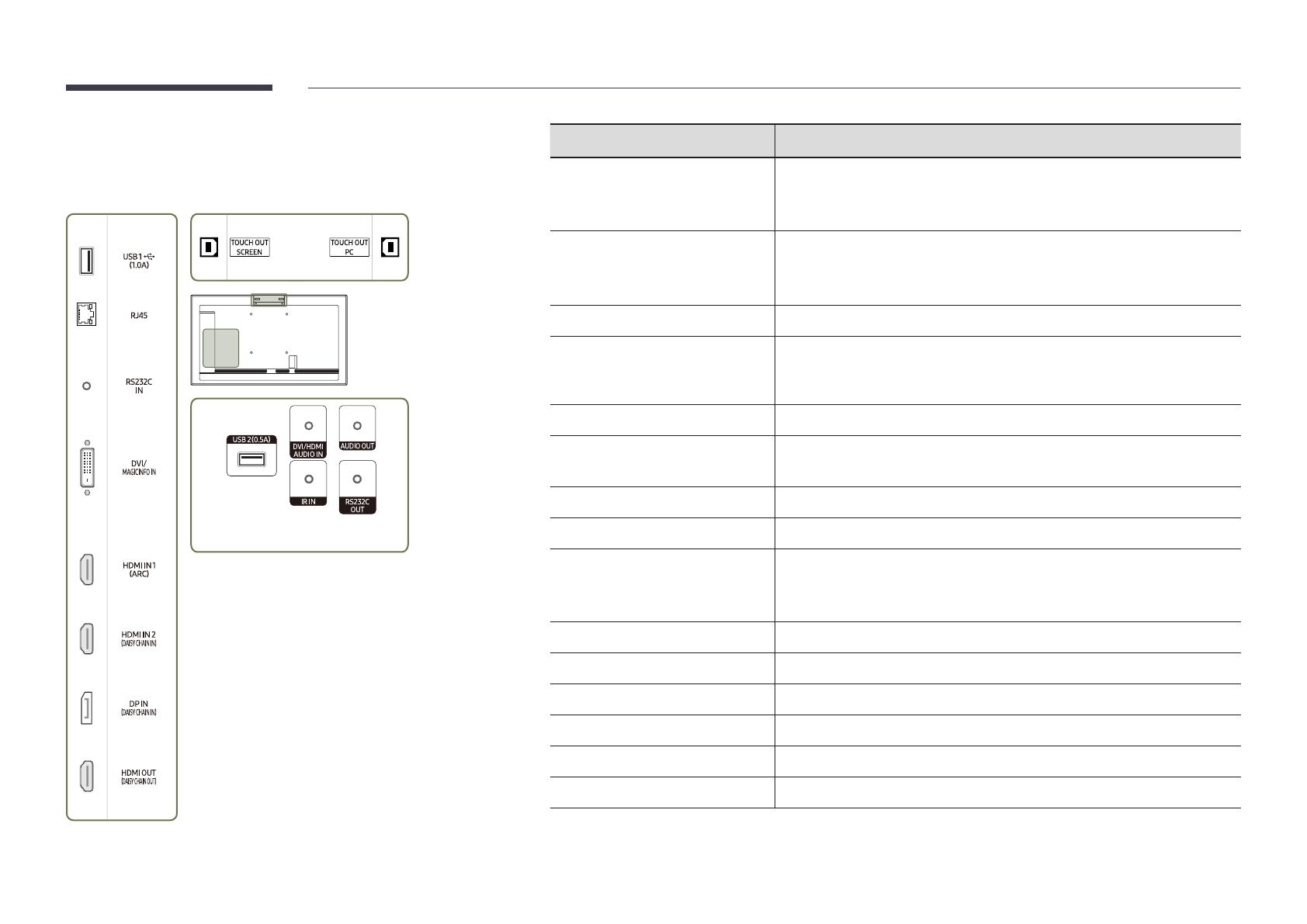
11
QM43R-T/QM55R-T
"
部件的颜色和形状可能与图中所示略有差异。产品规格可能
会因改进质量而有所变化,恕不另行通知。
端口 说明
USB 1
¨
(1.0A)
连接至 USB 存储设备或 TOUCH OUT 缆线。
"
产品上的 USB 端口最大接受 1.0A 的恒定电流。如果超出最
大值,则 USB 端口可能不会工作。
RJ45
使用 LAN 缆线连接到 MDC 和互联网。(10/100 Mbps)
"
使用 Cat 7(*STP 型)缆线进行连接。
*Shielded Twist Pair.
RS232C IN
使用 RS232C 适配器连接到 MDC。
DVI/MAGICINFO IN
DVI IN:使用 DVI 或 HDMI-DVI 缆线连接到节目源设备。
MAGICINFO IN:使用 DP-DVI 缆线连接至网络盒以使用
Magicinfo。
HDMI IN 1 (ARC)
使用 HDMI 或 HDMI-DVI 缆线连接到节目源设备。
HDMI IN 2 (DAISY CHAIN IN)
•
使用 HDMI 或 HDMI-DVI 缆线连接到节目源设备。
•
使用 HDMI 线缆连接到另一产品。
DP IN (DAISY CHAIN IN)
使用 DP 缆线连接到 PC。
HDMI OUT (DAISY CHAIN OUT)
使用 HDMI 线缆连接到另一产品。
USB 2(0.5A)
连接至 USB 存储设备或 TOUCH OUT 缆线。
"
产品上的 USB 端口最大接受 0.5A 的恒定电流。如果超出最
大值,则 USB 端口可能不会工作。
DVI/HDMI AUDIO IN
通过音频缆线从音源设备接收声音。
AUDIO OUT
通过音频缆线将声音输出至音频设备。
IR IN
连接至接收来自遥控器的信号的外部红外缆线。
RS232C OUT
使用 RS232C 适配器连接到 MDC。
TOUCH OUT SCREEN
连接至本产品的 USB 端口,使用触摸功能。
TOUCH OUT PC
连接至 PC 上的 USB 端口,使用触摸功能。
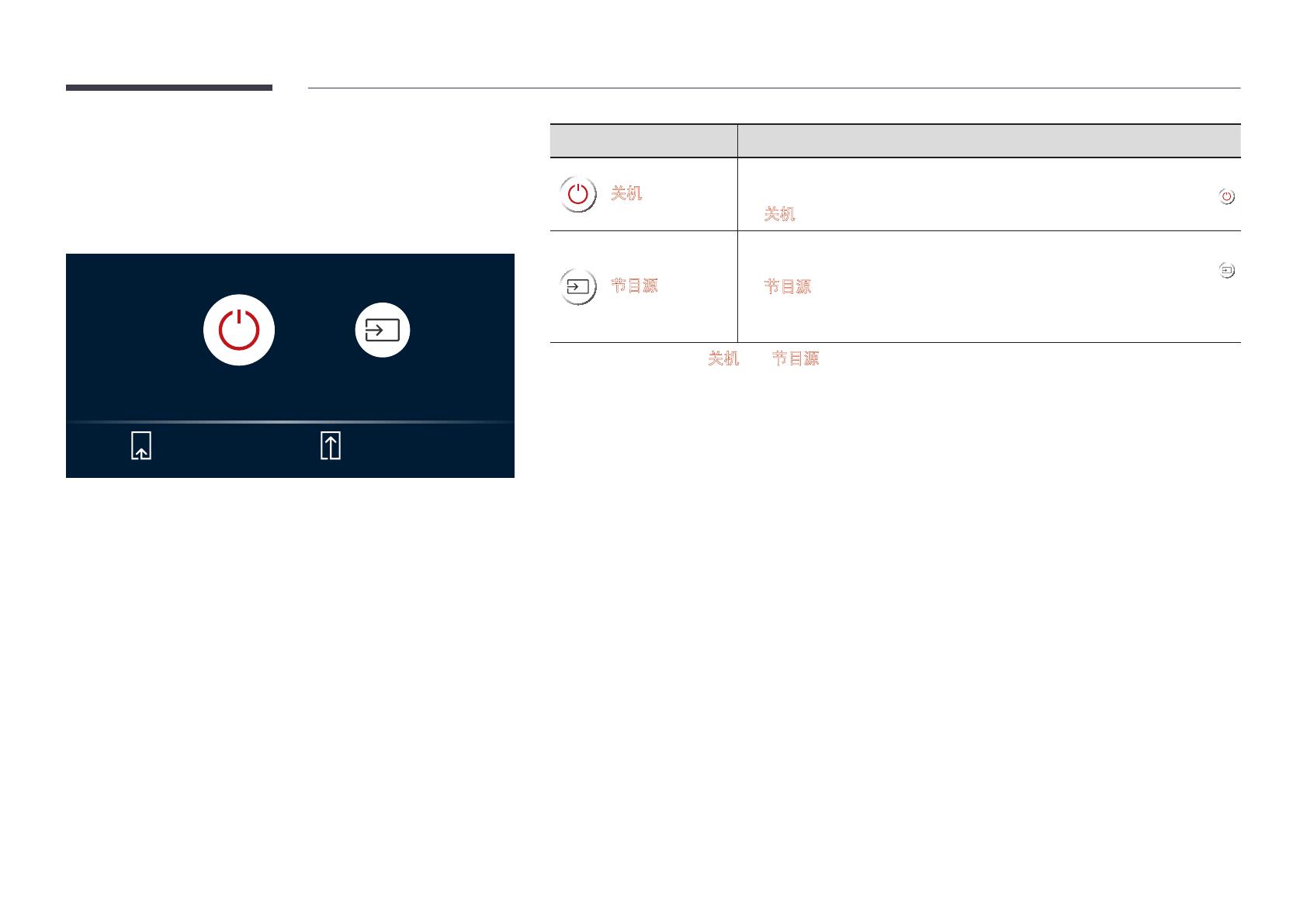
12
控制菜单
"
电源按钮(«)位于产品的底部。
"
在产品打开的情况下,按下产品上的电源按钮将会显示控制
菜单。
关机
节目源
按: 移动 按住: 选择
项目 说明
关机
关闭本产品电源。
•
在显示控制菜单屏幕的情况下,短暂按下电源按钮将光标移动至
关机,然后按住电源按钮以将产品关闭。
节目源
选择已连接的输入源。
•
在显示控制菜单屏幕的情况下,短暂按下电源按钮将光标移动至
节目源,然后按住电源按钮以显示输入信号源屏幕。
•
在显示输入信号源屏幕的情况下,按住电源按钮以切换至所需输入
信号源。
"
电源按钮只能用于
关机 和 节目源。
"
要从控制菜单屏幕退出,请等待 3 秒钟或更长时间,无需按下电源按钮。
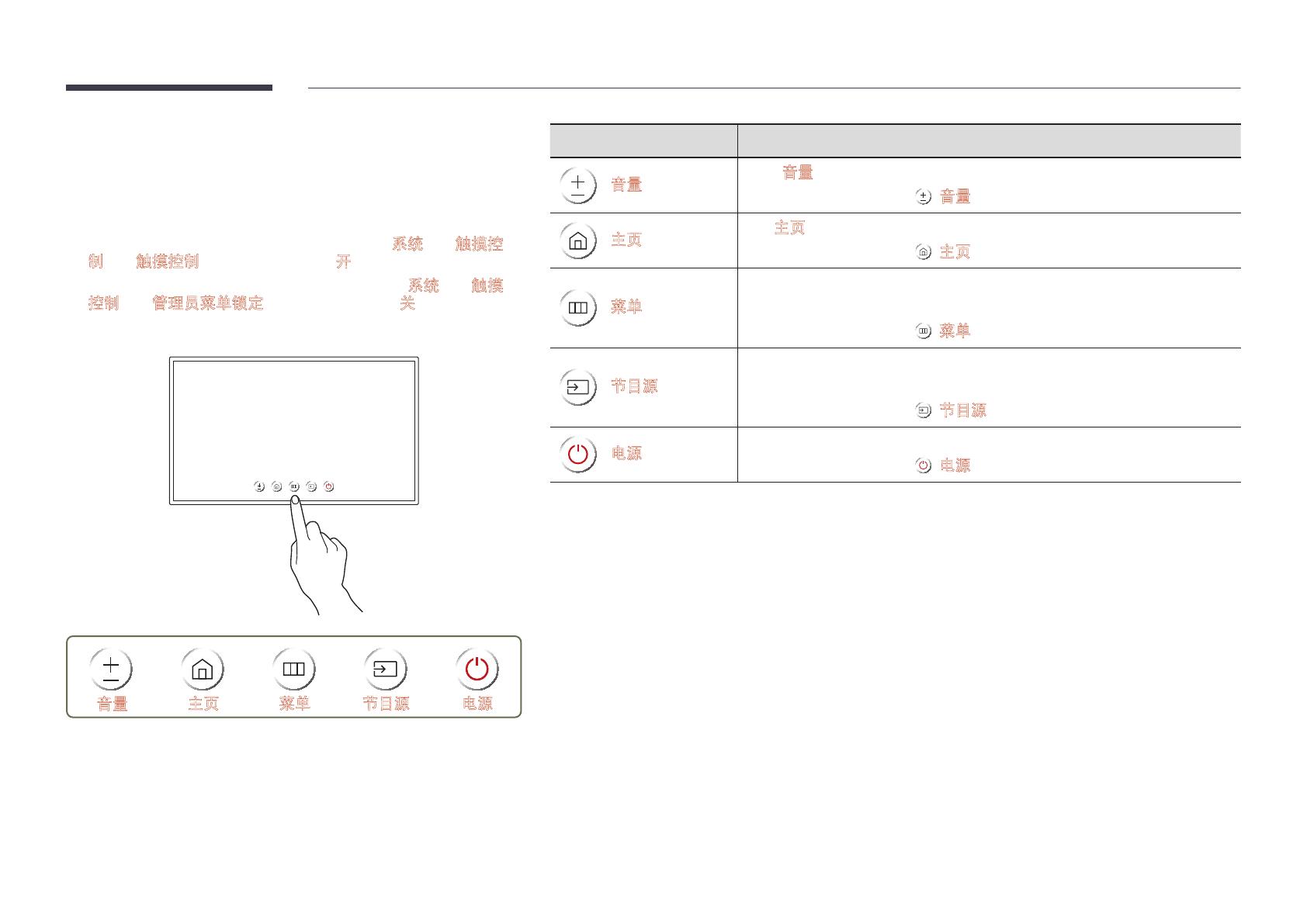
13
管理员菜单(支持的型号:
QMR-T)
"
在产品开启的状态下触摸并按住屏幕将会显示管理员菜单。
"
如果触摸屏控制不可用,可使用遥控器访问
系统 → 触摸控
制 → 触摸控制并从 OSD 菜单选择开。
"
如果没有显示管理员菜单,则使用遥控器访问
系统 → 触摸
控制 → 管理员菜单锁定并从 OSD 菜单选择关。
"
当在连接的 PC 上使用触摸模式时,不会显示该菜单。
音量
主页 菜单 节目源
电源
按钮 说明
音量
调整 音量。
•
从管理员菜单中选择
音量。
主页
进入主页屏幕。
•
从管理员菜单中选择
主页。
菜单
显示 OSD 菜单。
要更改设置,请选择一个菜单项目。
•
从管理员菜单中选择
菜单。
节目源
选择已连接的输入源。
从显示的输入源列表中选择一个输入源。
•
从管理员菜单中选择
节目源。
电源
关闭本产品电源。
•
从管理员菜单中选择
电源。
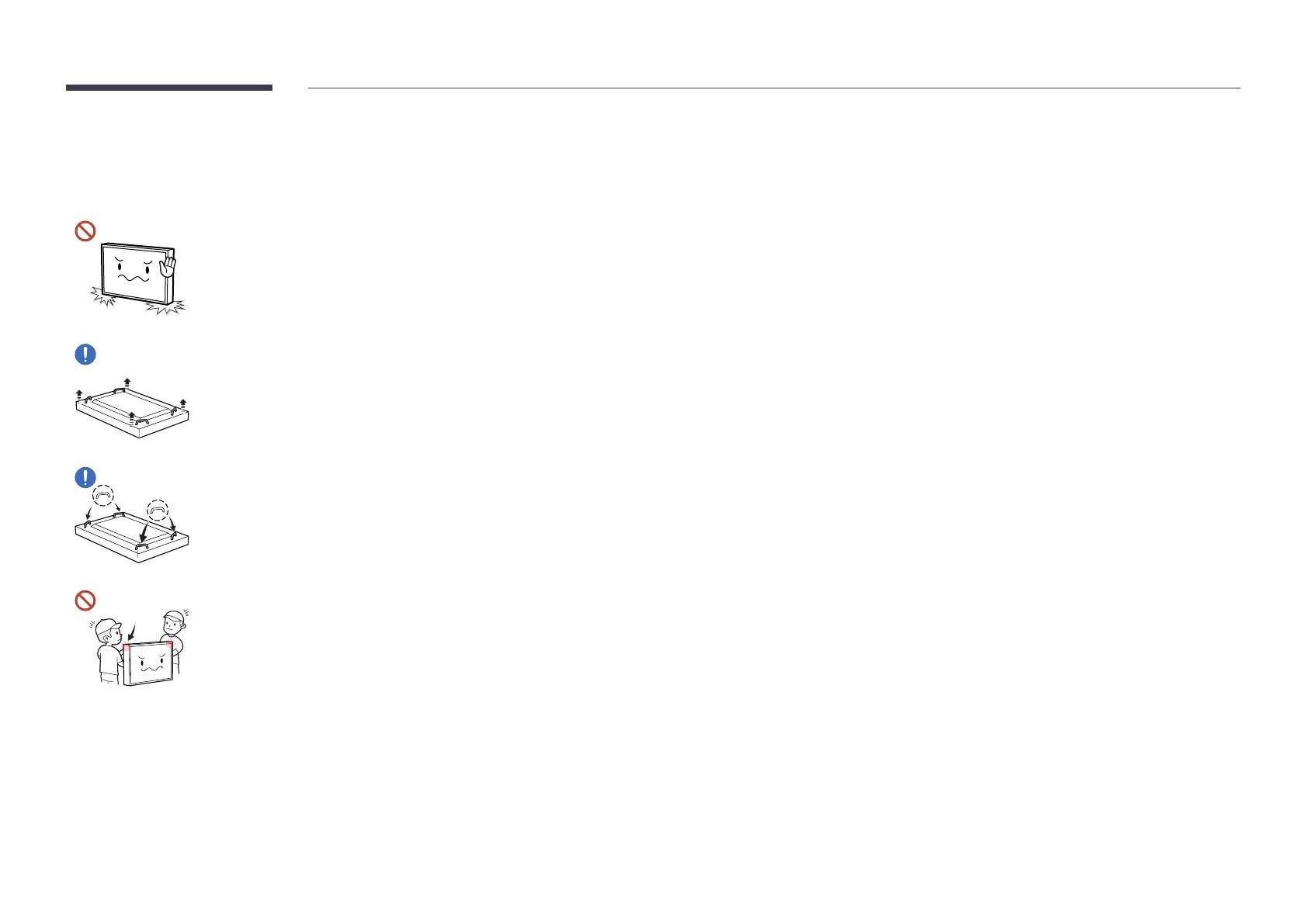
14
面板处理注意事项
"
颜色和外观可能因型号而异。
切勿将显示器按照如图所示竖立放置。面板易碎,竖立放
置容易损坏。
按照如图所示将显示器背面朝上以便处理。(可使用包装
材料。)
"
支持的型号:85 英寸或更大
移动显示器时务必使用显示器背部的把手。
"
支持的型号:85 英寸或更大
15
切勿抓握显示器前部 15 毫米范围内的任何位置。
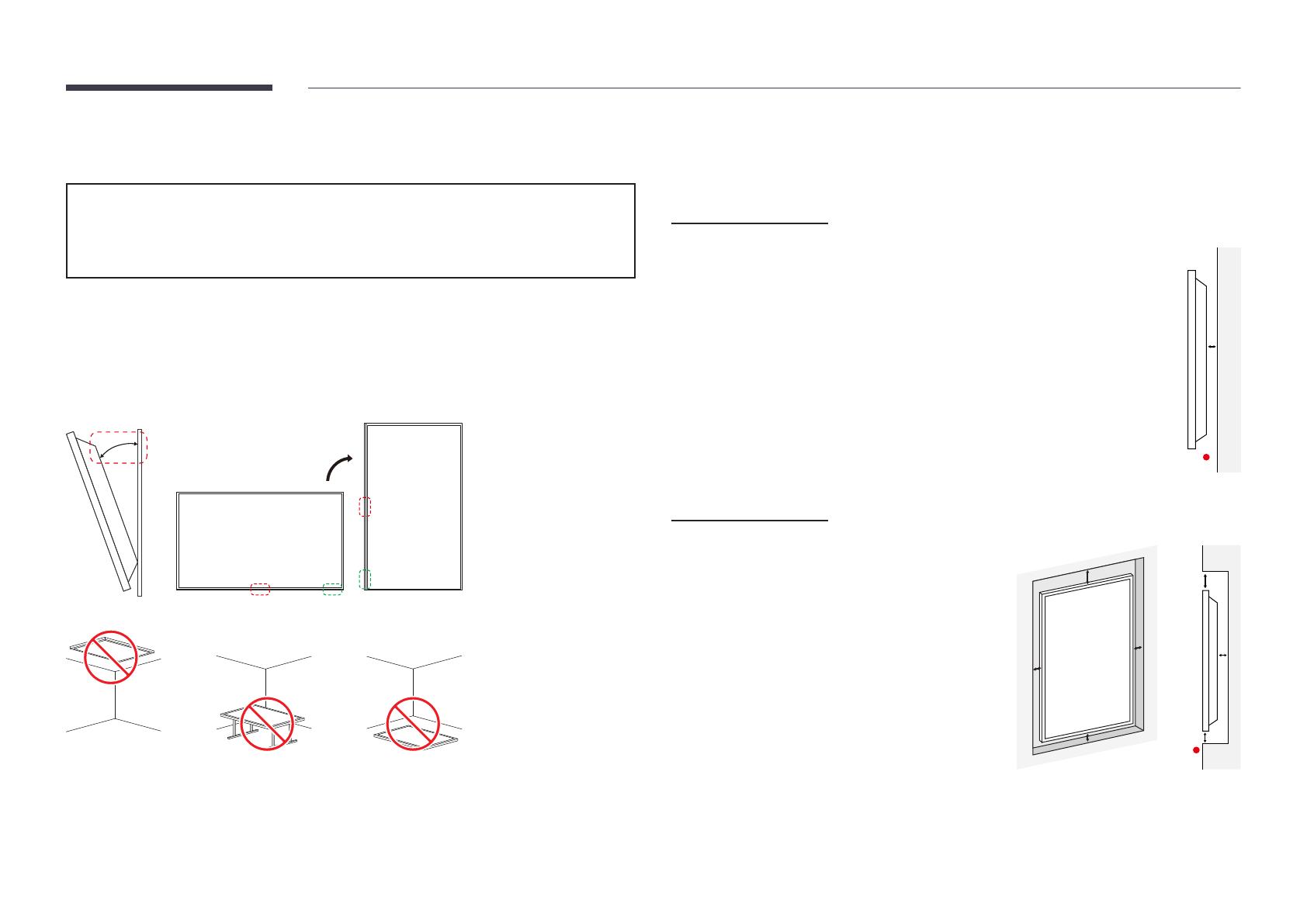
15
安装本产品之前(安装指南)
为避免人身伤害,必须根据安装说明书将此装置牢固地安装到地板/墙壁上。
•
确保由经过授权的安装公司安装壁挂支架。
•
否则,支架可能掉落而造成人身伤害。
•
确保安装指定的壁挂支架。
倾斜角度和旋转
"
更多详细信息请联系三星客户服务中心。
•
本产品可从垂直墙面向前最大倾斜 15°。
•
要以纵向模式使用本产品,可顺时针旋转直到电源指示灯(A 或 B)如下图所
示定位。
15°
A
B
A
B
"
请勿将该型号安装在天花板、地板或桌子上使用。
通风
"
更多详细信息请联系三星客户服务中心。
安装在垂直墙面上
A 最小 40 毫米
B 环境温度:35℃ 以下
"
将本产品安装在垂直墙面上时,产品与墙面之间应至少保留
40 毫米的距离以利于通风,并确保图示 处的温度在 35 ℃
以下。
A
B
安装在凹进墙面上
A 最小 40 毫米
B 最小 70 毫米
C 最小 50 毫米
D 最小 50 毫米
E 环境温度:35℃ 以下
"
将本产品安装在凹进墙面上时,产品与墙
面之间必须至少保留上述指定距离以利于
通风,并确保环境温度在 35℃ 以下。
B
D
C
D
B
C
E
A
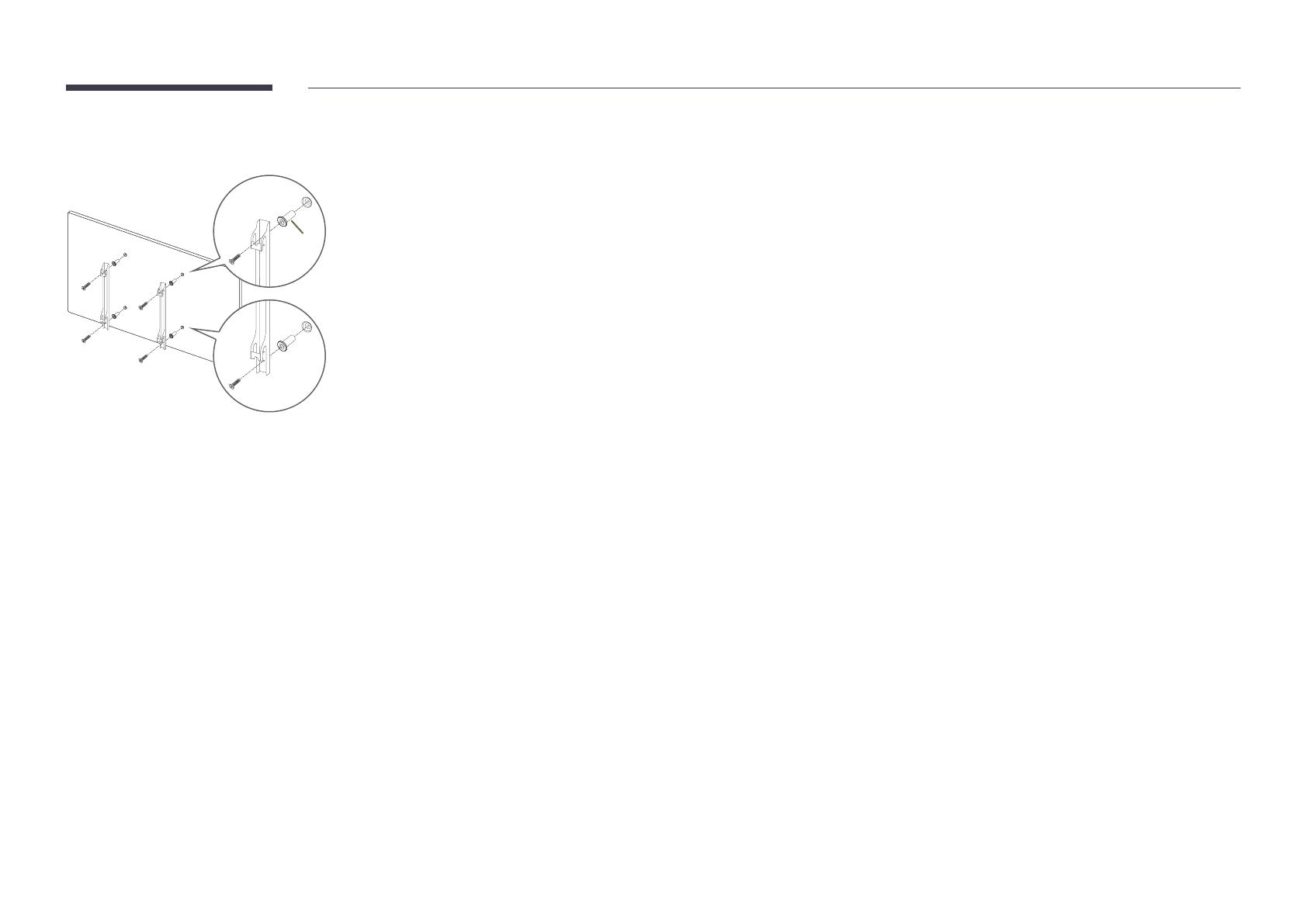
16
安装壁挂支架
A
安装壁挂支架前的准备工作
要安装其他制造商生产的壁挂支架,请使用固定座环。
"
对于 QM32R-T,QB85R,QM85R 和 82 英寸型号,未提供保持器环 (A)。
安装壁挂支架
•
壁挂支架套件(单独销售)用于将产品安装在墙壁上。
•
提供的图片仅供参考。有关安装壁挂支架的详细信息,请参阅壁挂支架随附的说明书。
•
我们建议您在安装壁挂支架时联系技术人员,寻求帮助。
•
如果您选择自行安装壁挂支架,则对产品造成的任何损坏或对您本人或其他人造成的任何伤
害,Samsung Electronics 概不负责。
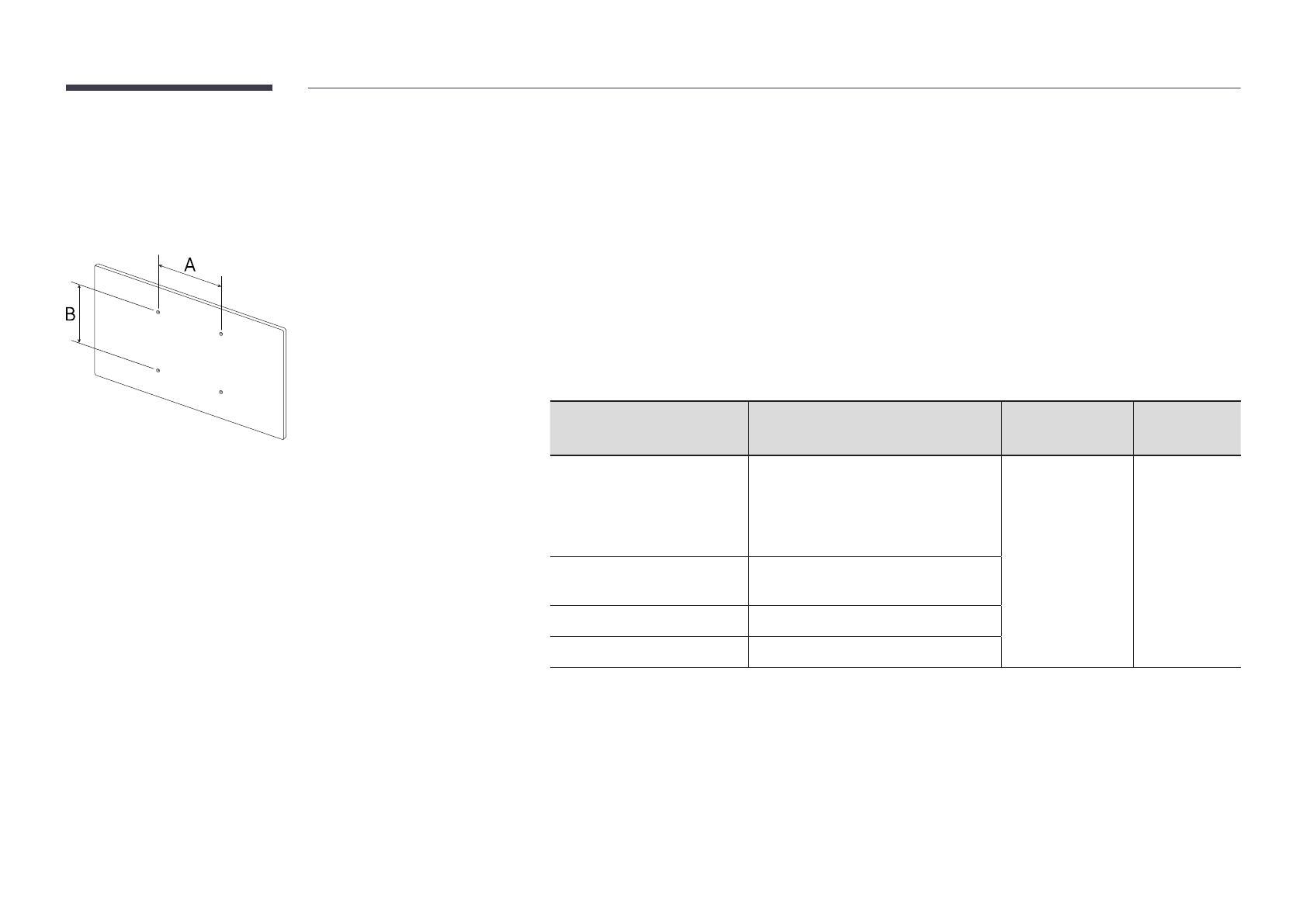
17
壁挂支架套件规格 (VESA)
"
请将壁挂支架安装在与地面垂直的坚固墙壁上。要将产品安
装在其他墙壁区域,请联系离您最近的代理机构。
如果您将产品安装在倾斜的墙壁上,产品可能坠落并导致严
重的人身伤害。
•
Samsung 壁挂支架套件包含详细的安装手册,并且提供了所有必要的装配零件。
•
请勿使用长于标准长度或不符合 VESA 标准螺钉规格的螺钉。螺钉太长可能损坏产品的内部组
件。
•
对于不符合 VESA 标准螺钉规格的壁挂支架,其螺钉长度可能有所不同,具体取决于壁挂支架
规格。
•
切勿过度拧紧螺钉。这可能损坏产品,或导致产品坠落,造成人身伤害。Samsung 不对此类事
故负责。
•
如果客户使用非 VESA 或非指定的壁挂支架,或者未遵照产品安装说明书,则 Samsung 不对产
品损坏或人身伤害负责。
•
产品在安装完毕后倾斜度不得大于 15 度。
•
将产品安装在墙壁上时必须由至少两个人进行。(对于 82 英寸大小和更大的型号需要四个或
更多人。)
•
下表显示了壁挂支架套件的标准尺寸。
型号名称
VESA 螺孔间距 (A * B)
[毫米]
标准螺钉 数量
QB43R / QB49R /QB50R /
QB55R / QM32R / QM43R /
QM49R / QM50R / QM55R
/ QM32R-T / QM43R-T /
QM55R-T
200 × 200
M8 4
QB65R / QB75R / QM65R /
QM75R
400 × 400
QB85R / QM85R / QE82R 600 × 400
QB98R 900 × 600
"
不得在产品打开的情况下安装壁挂支架套件。这样做可能会造成人体触电事故。
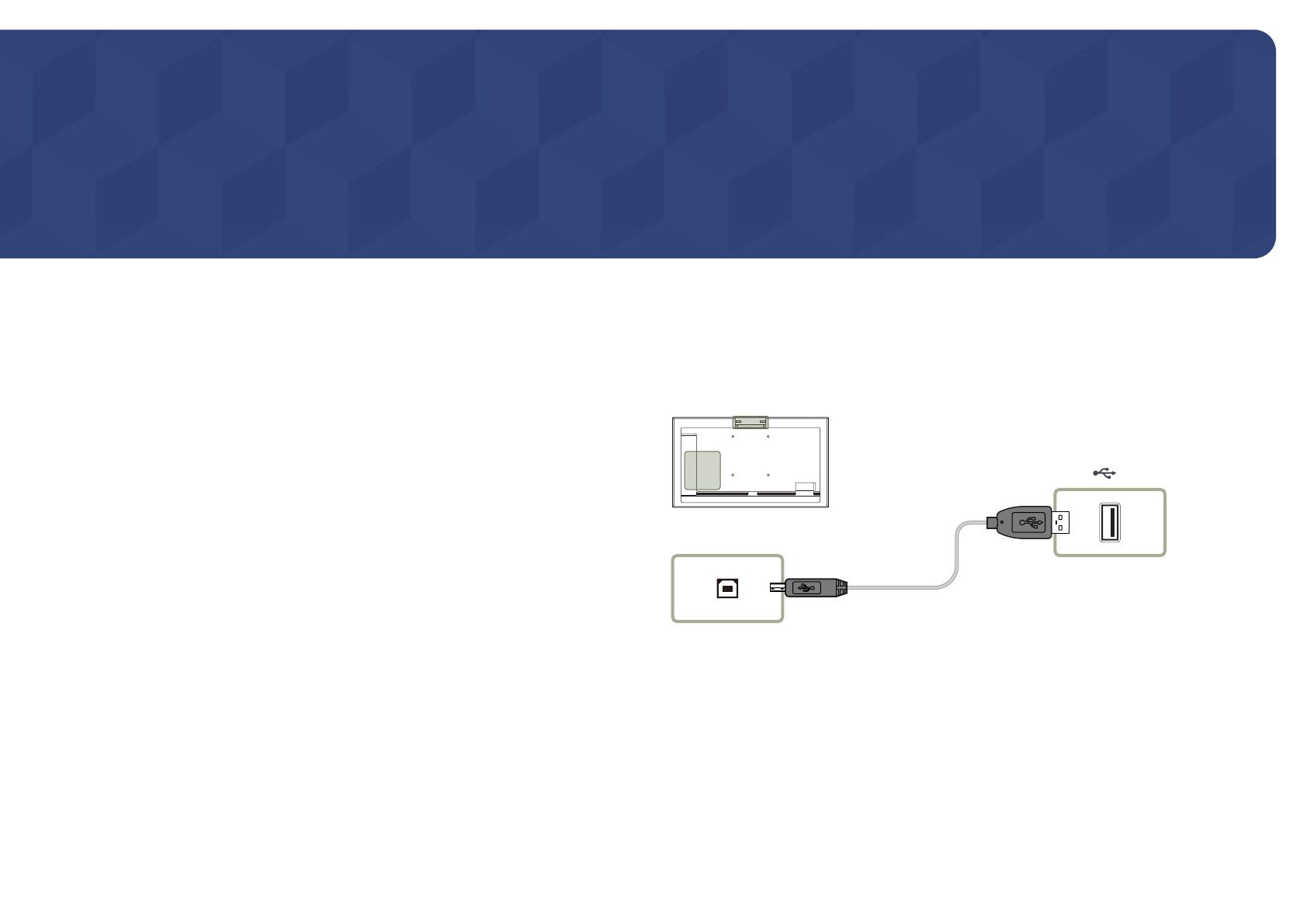
18
使用触摸屏显示器(支持的型号:QMR-T)
第 2 章
触摸屏显示器
点击屏幕即可控制 PC,而无需使用键盘或鼠标等输入设备。触摸屏功能通过检测
通过用户身体的瞬间电流(电容)来执行。请确保使用指尖表面点击屏幕。
使用产品前阅读以下内容
•
请特别注意不要让电气物质接触屏幕。屏幕如有静电,将无法正常运作。
•
切勿拿指尖用力按触摸屏,也不要使用尖利物品点击屏幕,否则屏幕可能会破
裂或损坏。
•
切勿戴着手套点击屏幕,也不要用脏手指或尖利物品(例如指甲或圆珠笔)点
击屏幕,否则屏幕可能无法正确运作。
•
请特别注意不要让屏幕接触湿气,否则屏幕传感器可能无法正确运作。
•
长时间在屏幕上显示静止图像可能会留下残影(画质降级)或瑕疵。因此不使
用时请关闭屏幕。
连接外加触摸屏套件
"
在 OSD 菜单和管理员菜单之外的应用中,触摸功能不受支持。
将 TOUCH OUT 缆线连接在 TOUCH OUT SCREEN 和产品上的 USB 1 ¨(1.0A) 或
USB 2(0.5A) 端口之间。
TOUCH OUT SCREEN
USB 1
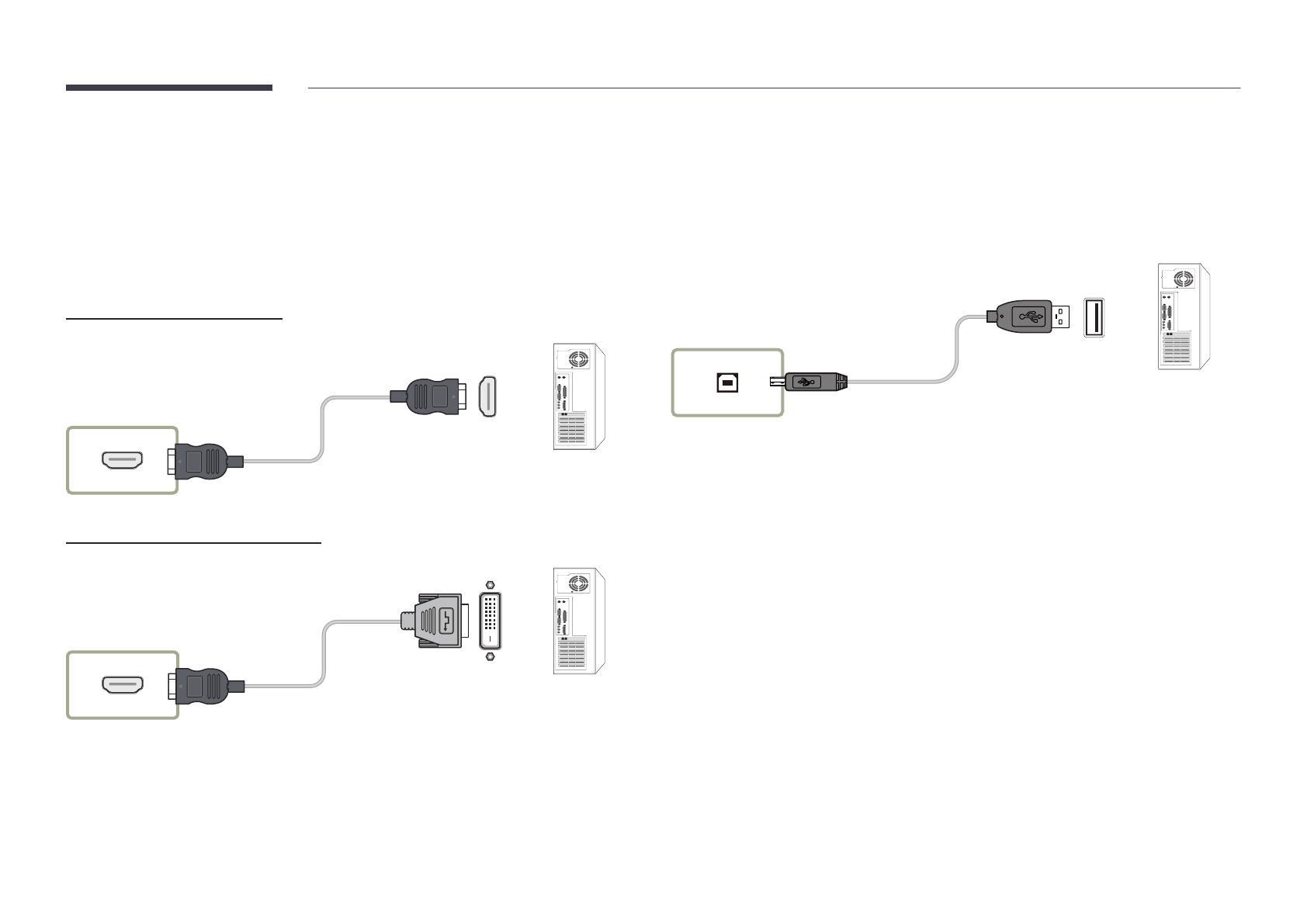
19
连接触摸屏显示器
"
不同产品中的缆线可能不同。
连接到 PC
1
使用 HDMI 或 HDMI-DVI 缆线将 PC 连接到本产品。
使用 HDMI 缆线连接设备
HDMI IN
使用 HDMI-DVI 缆线连接设备
HDMI IN
2
将本产品的电源线连接到电源插座。
3
连接电源后,产品会自动检测并切换到连接的输入信号源。
"
如果屏幕显示空白,请关闭产品,然后再打开。
4
使用 TOUCH OUT 缆线将产品上的 TOUCH OUT PC 端口连接到 PC 上的 USB 端
口。
TOUCH OUT PC
连接笔记本电脑或平板 PC
使用连接到台式 PC 相同的方法可以将笔记本电脑或平板 PC 连接到本产品。
"
如果连接设备后无法使用触摸屏控制
–
请确保在连接 USB 缆线之前,先连接 TOUCH OUT 缆线。
–
如果正确连接缆线后,仍然无法使用触摸屏控制,请断开 TOUCH OUT 缆
线,然后重新连接。
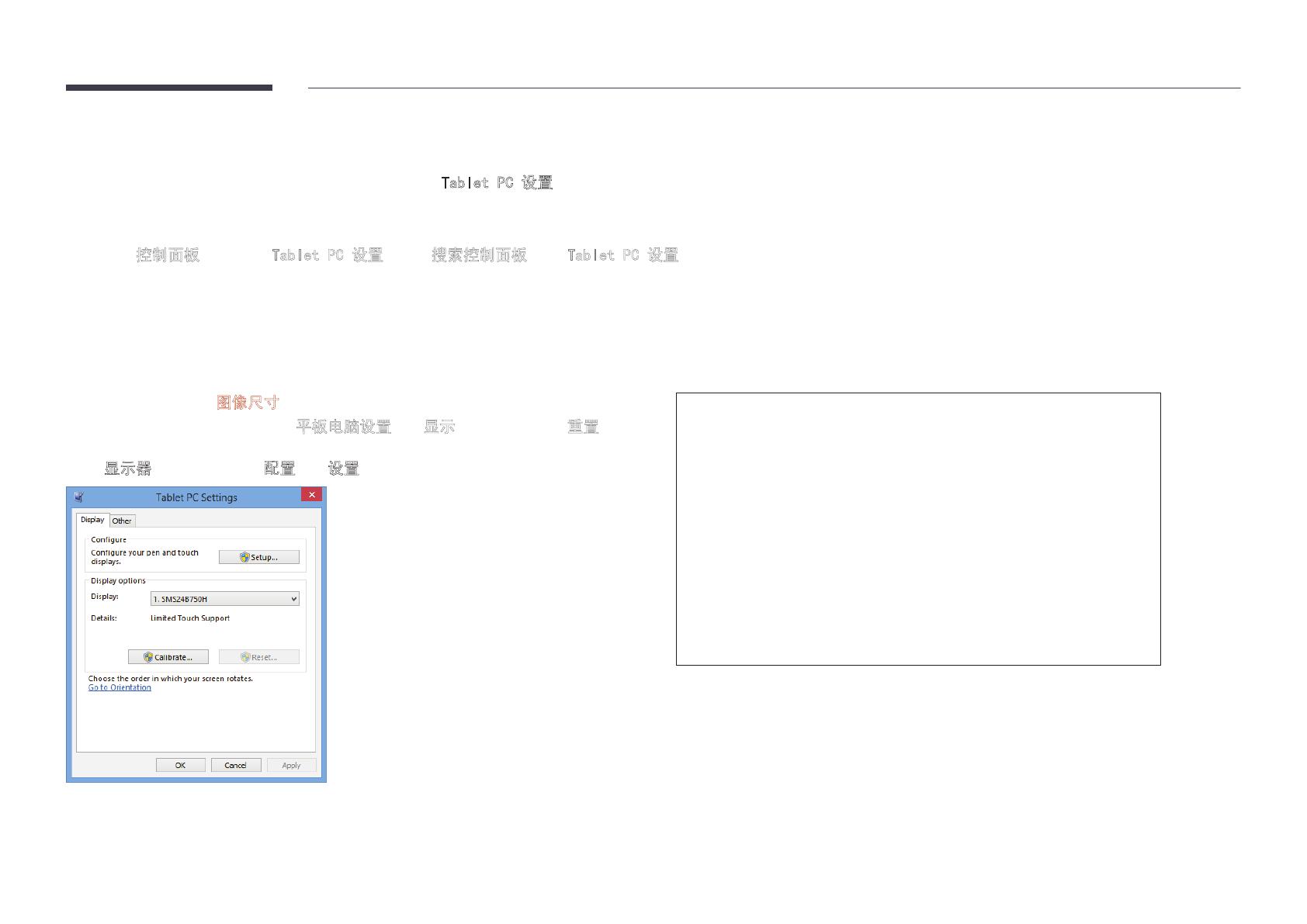
20
配置触摸屏显示器设置
为了在 Windows 中正常使用产品的触控功能,请转到Tablet PC 设置下校准产品。
"
先连接触摸屏显示器,然后配置以下设置。
"
可同时连接的触摸屏显示器最大数量会有所不同,具体取决于操作系统和显卡设置。
"
如果在
控制面板中找不到 Tablet PC 设置,请从搜索控制面板搜索 Tablet PC 设置。
"
如果以多屏设置使用,务必将 QMR-T 配置为主显示器。
校准
"
以下说明适用于 Windows 8。同样的方法适用于 Windows 7、Windows 8 和
Windows 10。
"
从 OSD 菜单更改
图像尺寸 后,可能需要重新调整图片的设置。
"
如果校准期间发生错误,访问
平板电脑设置。在显示选项卡中,点击重置并再
次校准。
1
在显示器选项卡中,选择配置下的设置。
2
用手指点击产品上显示的页面。
"
在双显示器模式中:如果产品上未显示以下页面,请按 Enter 键显示该页
面。
Touch this screen to identity it as the touchscreen.
If this is not the Tablet PC screen, press Enter to move to the next screen. To close the tool, press Esc.
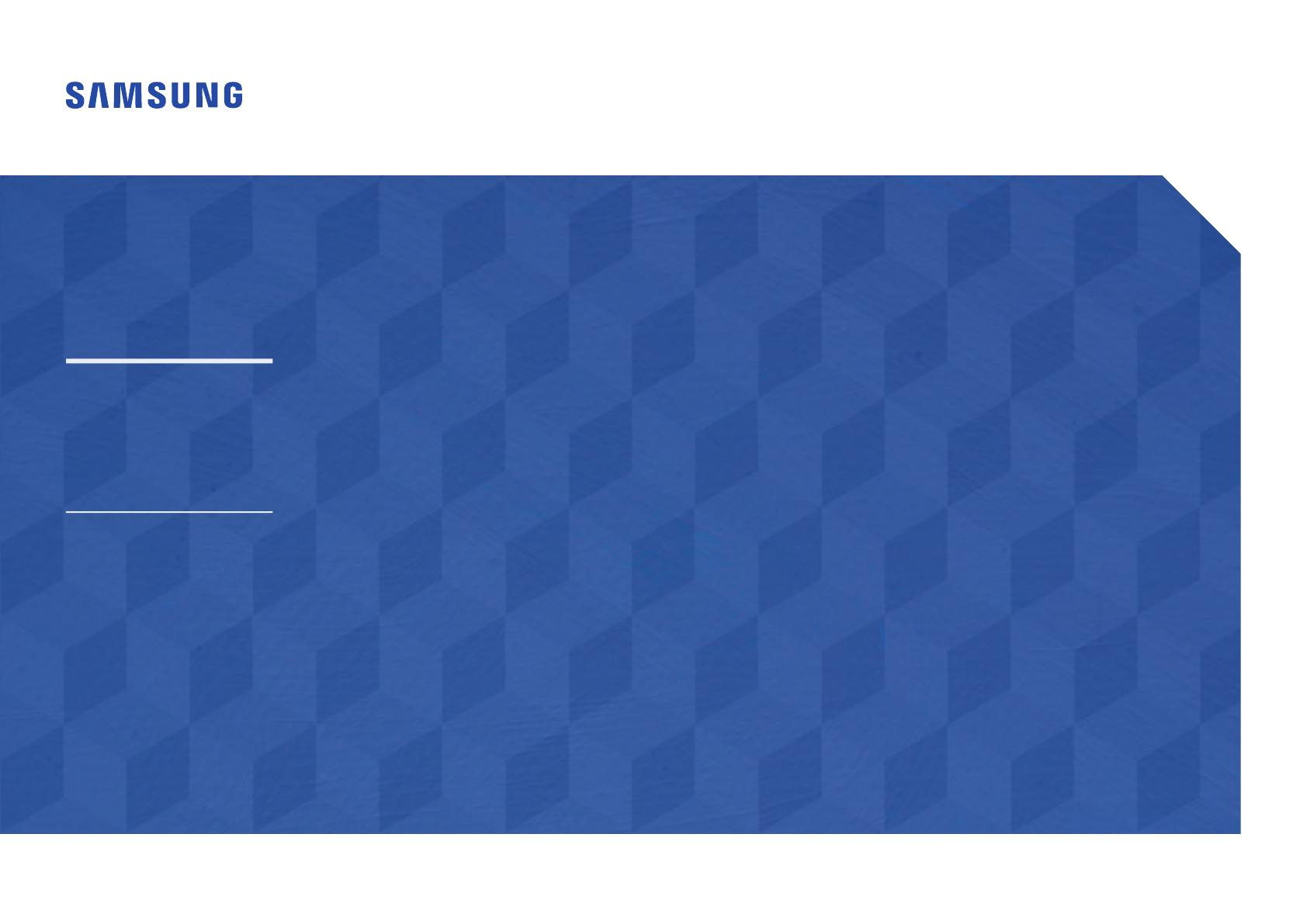
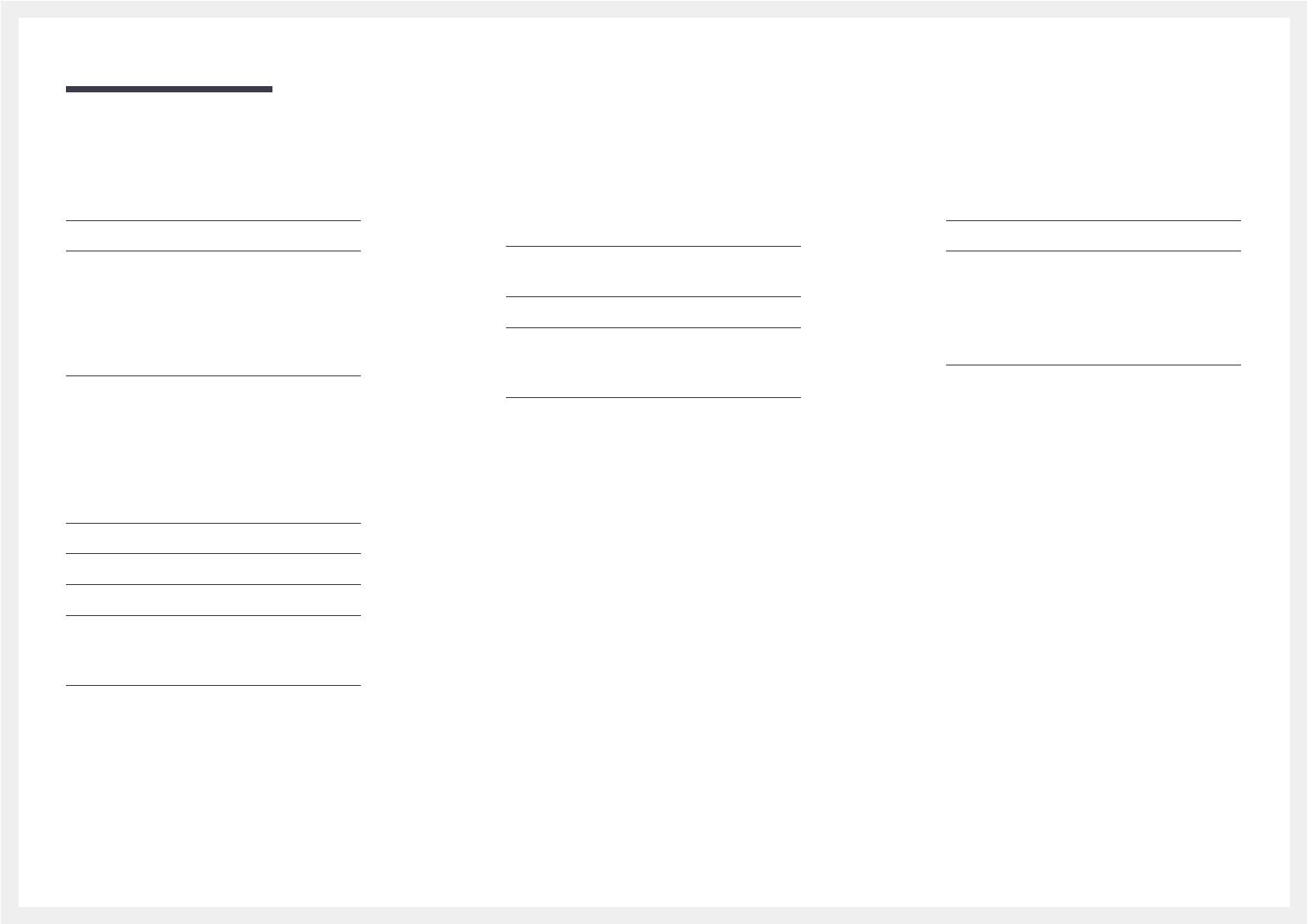
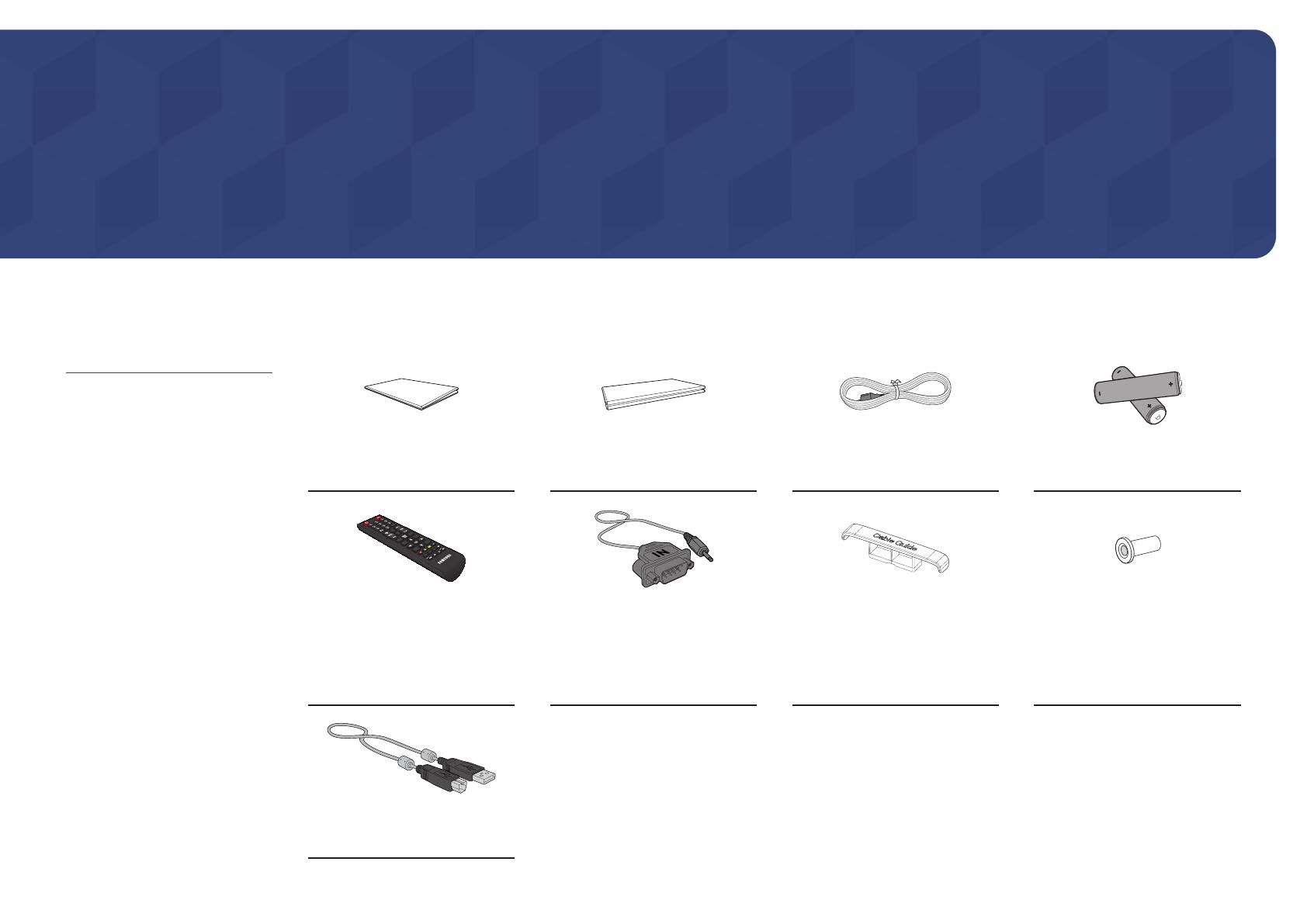
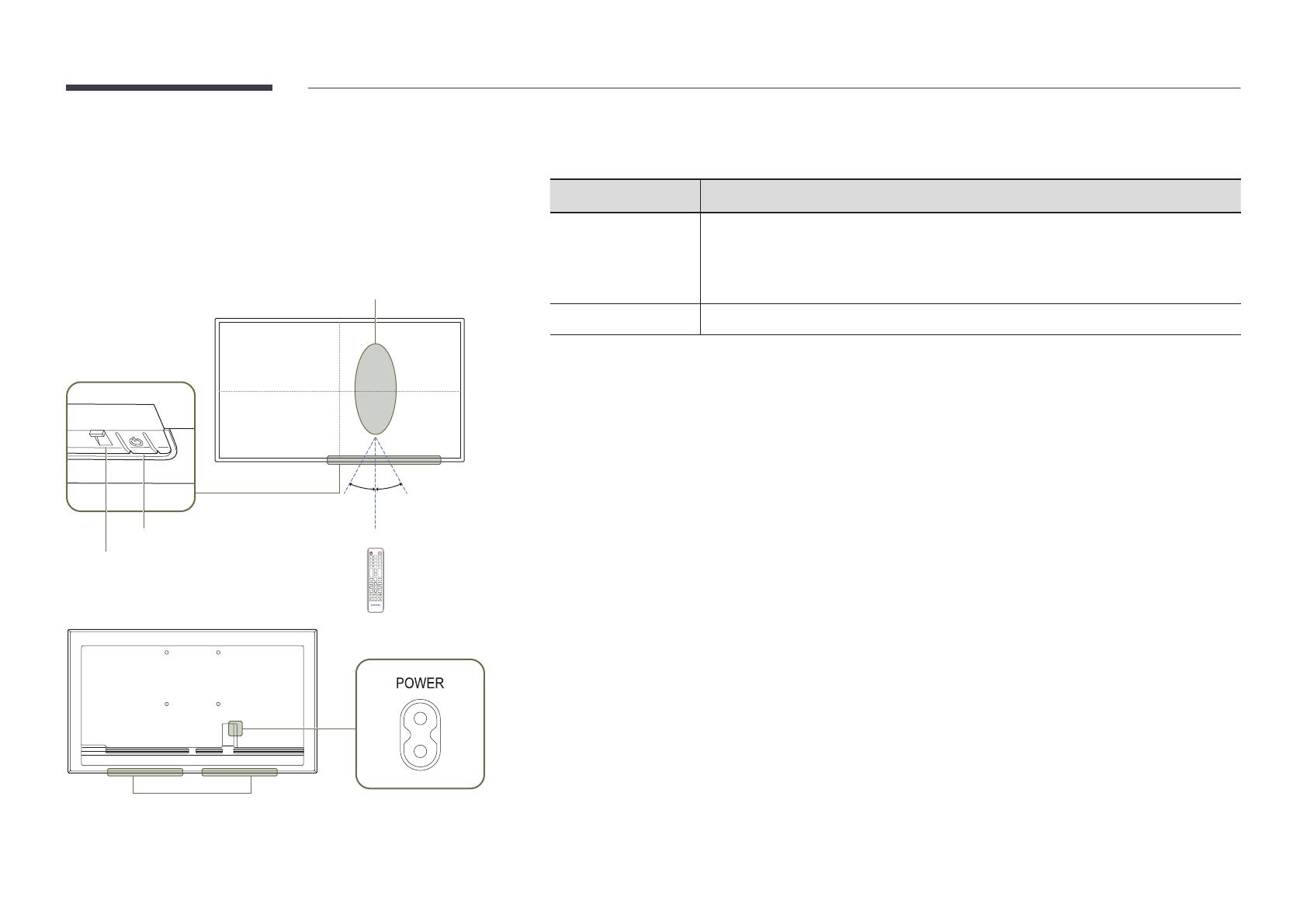
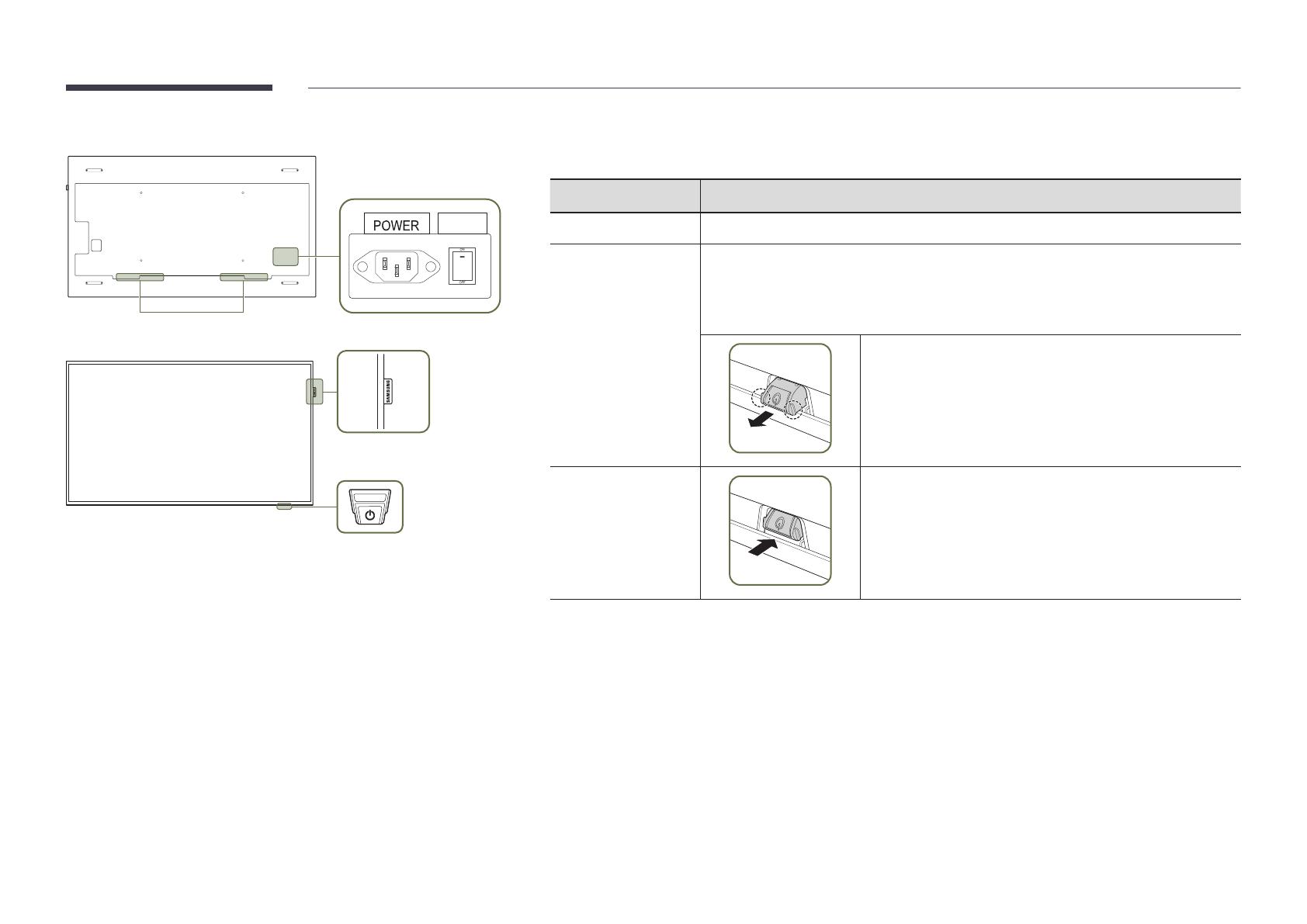
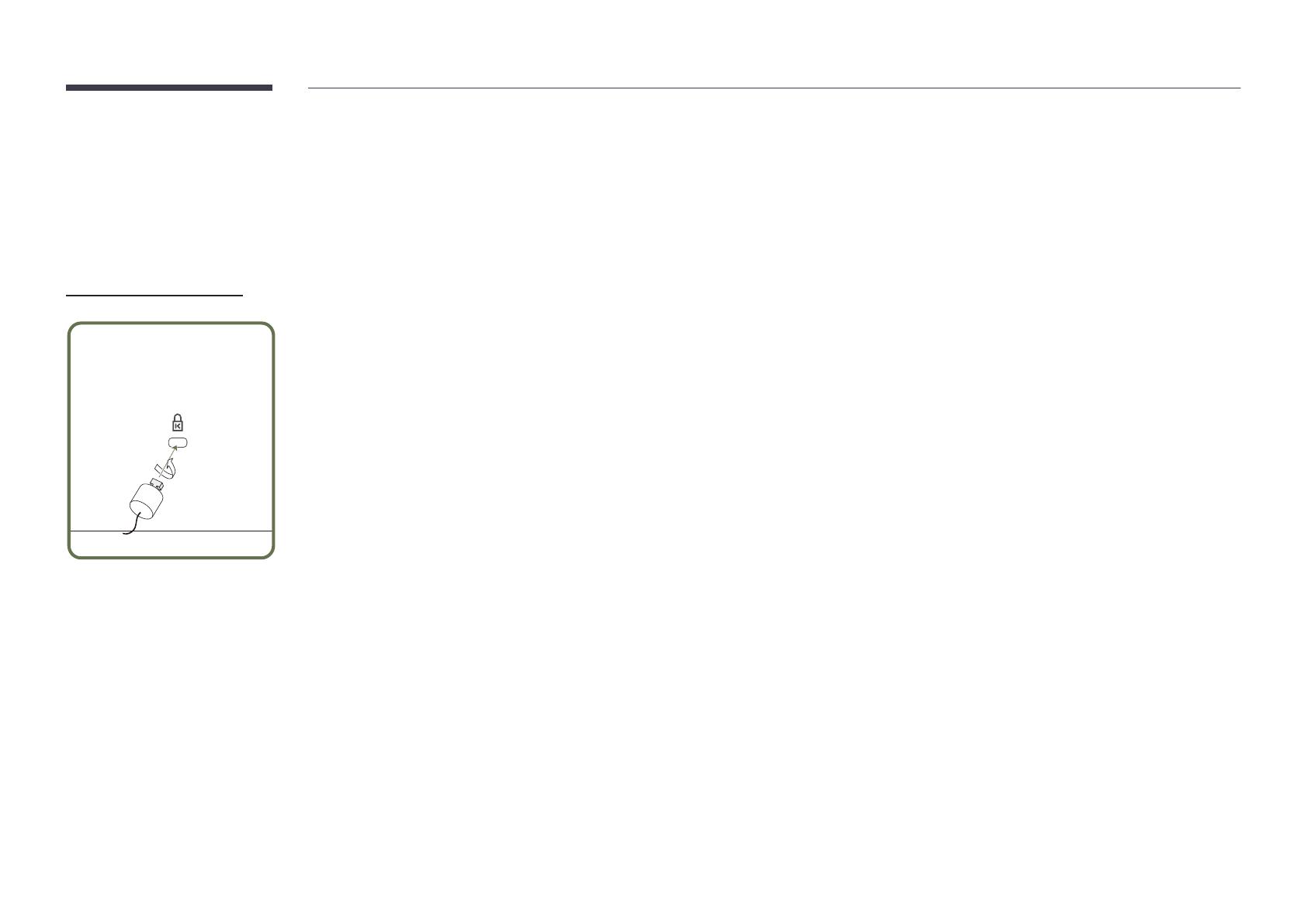
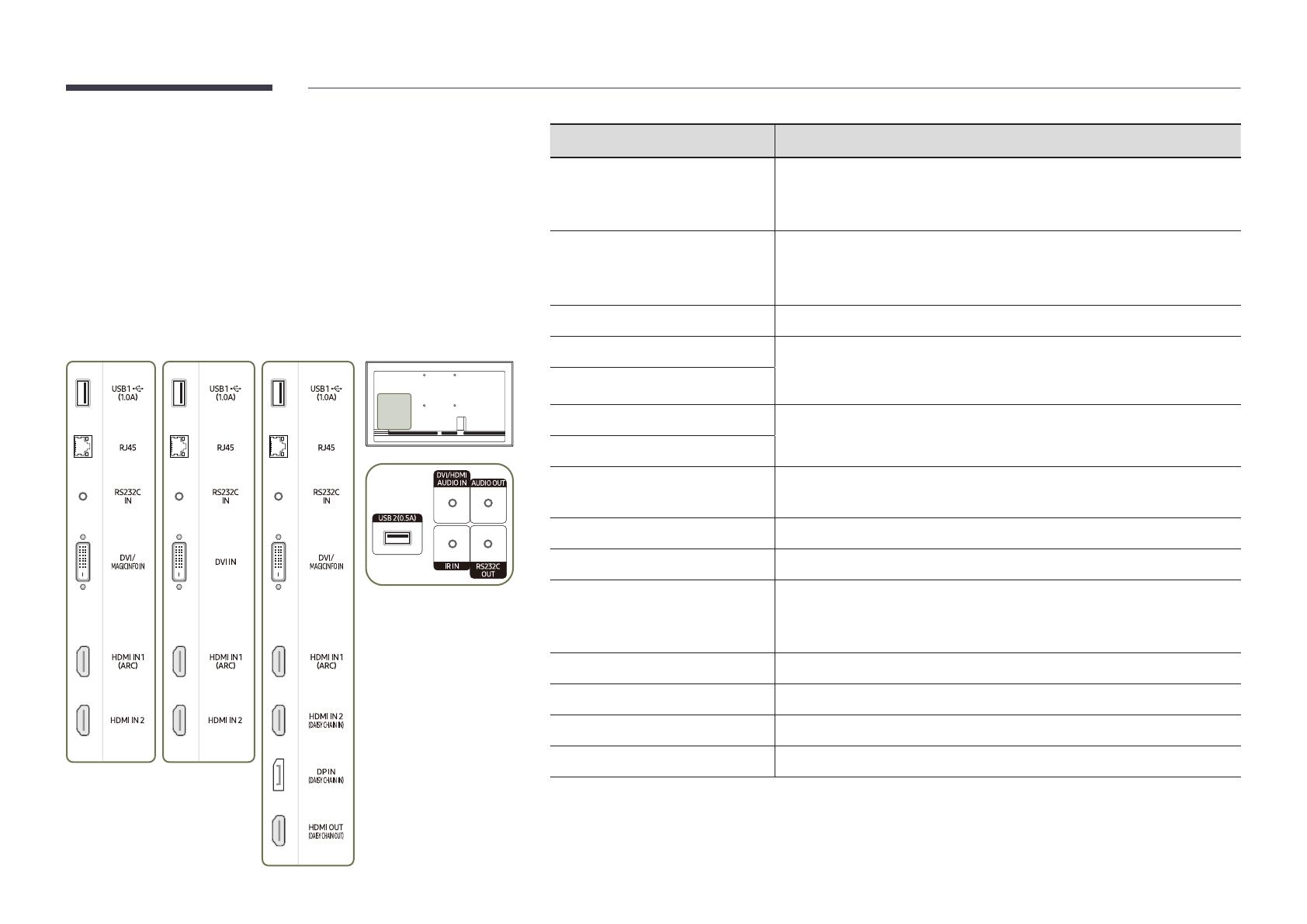
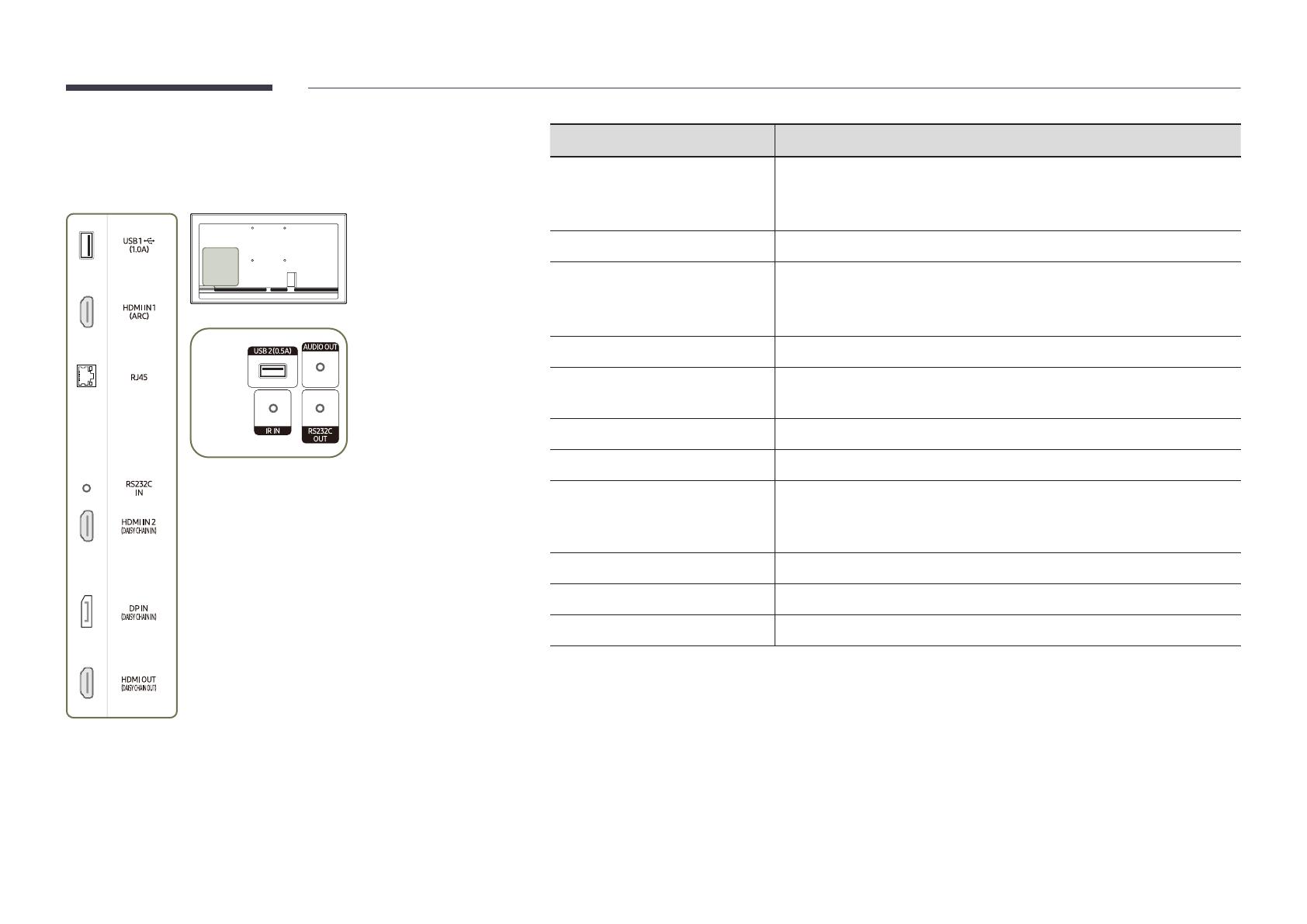
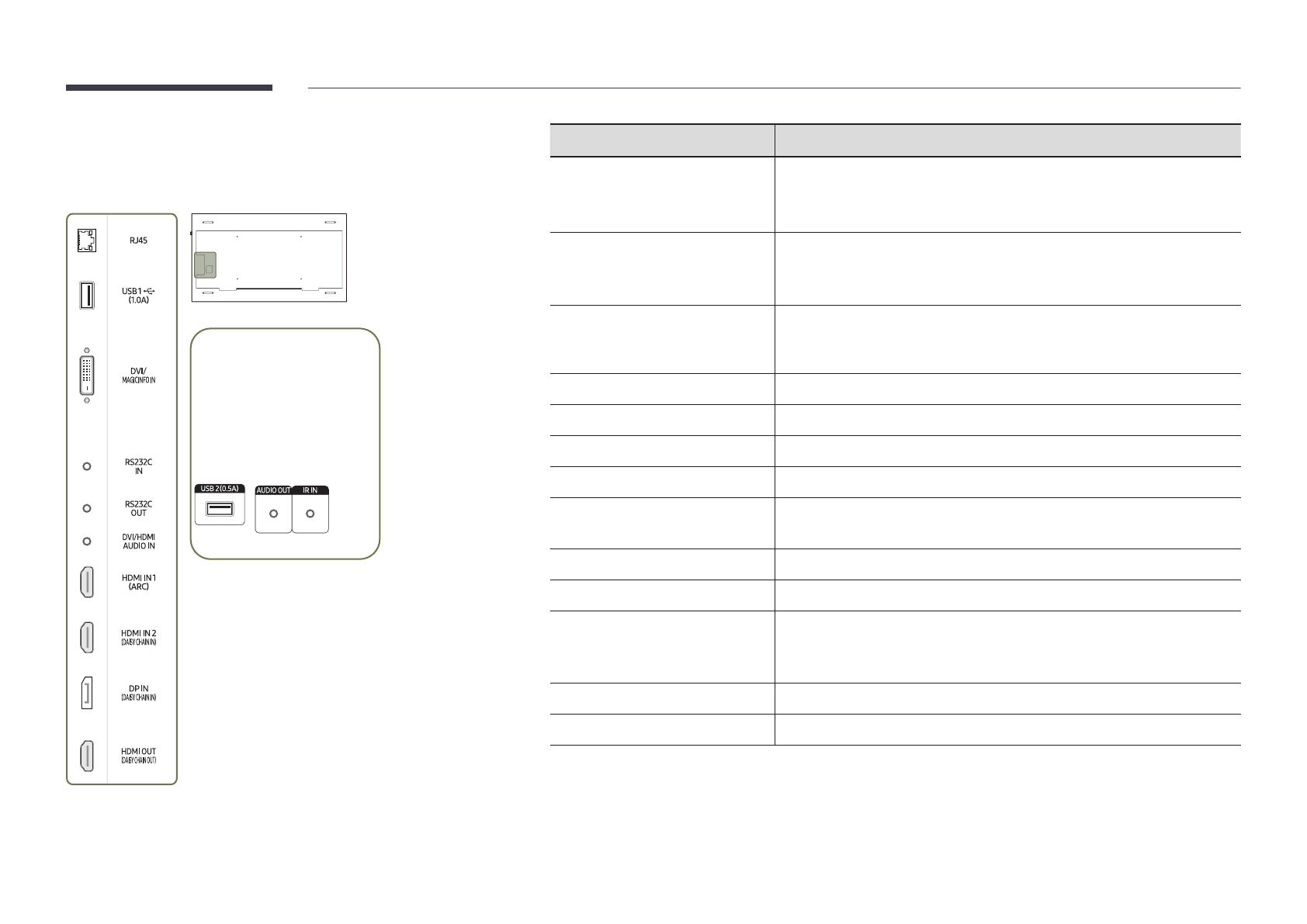
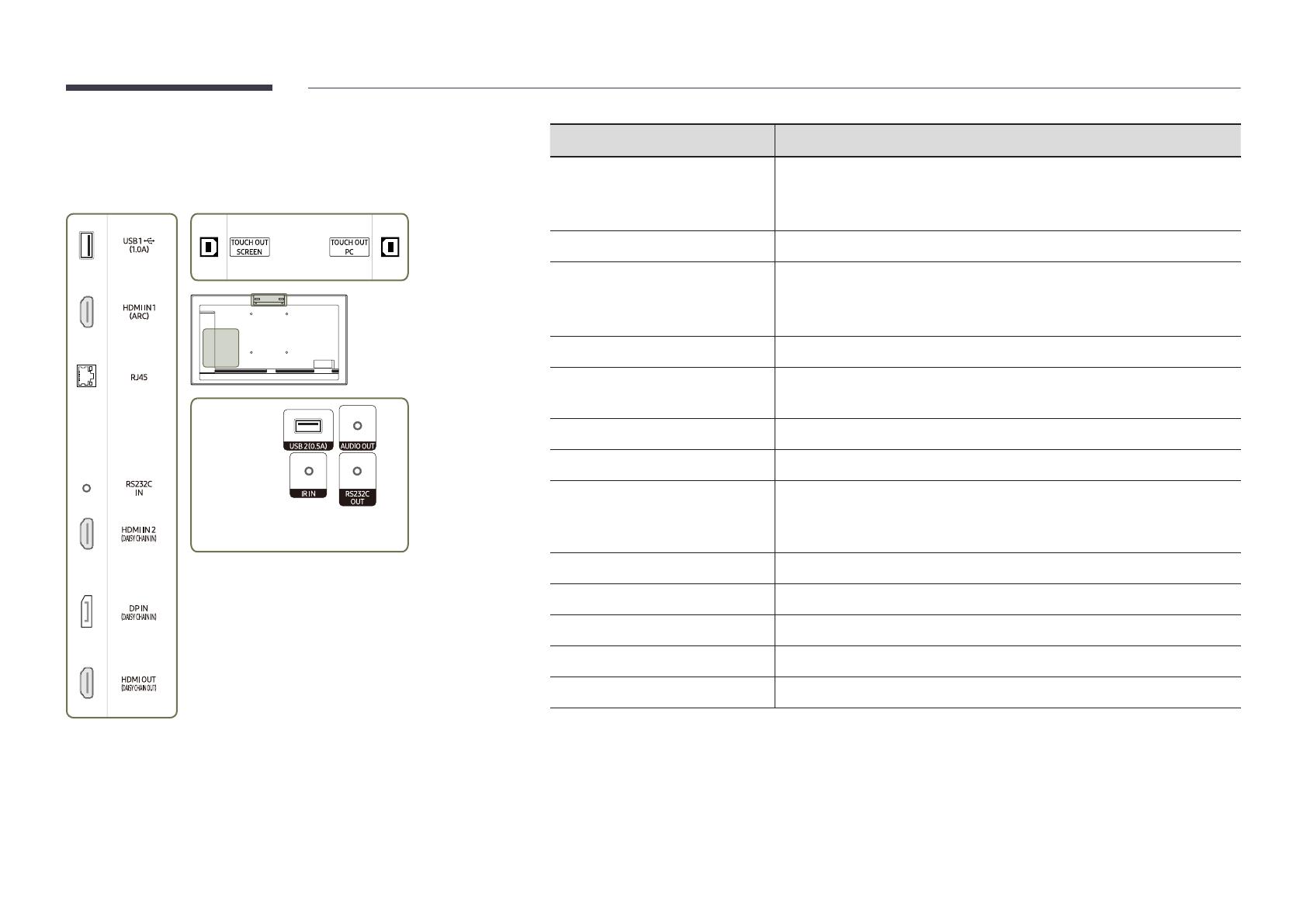
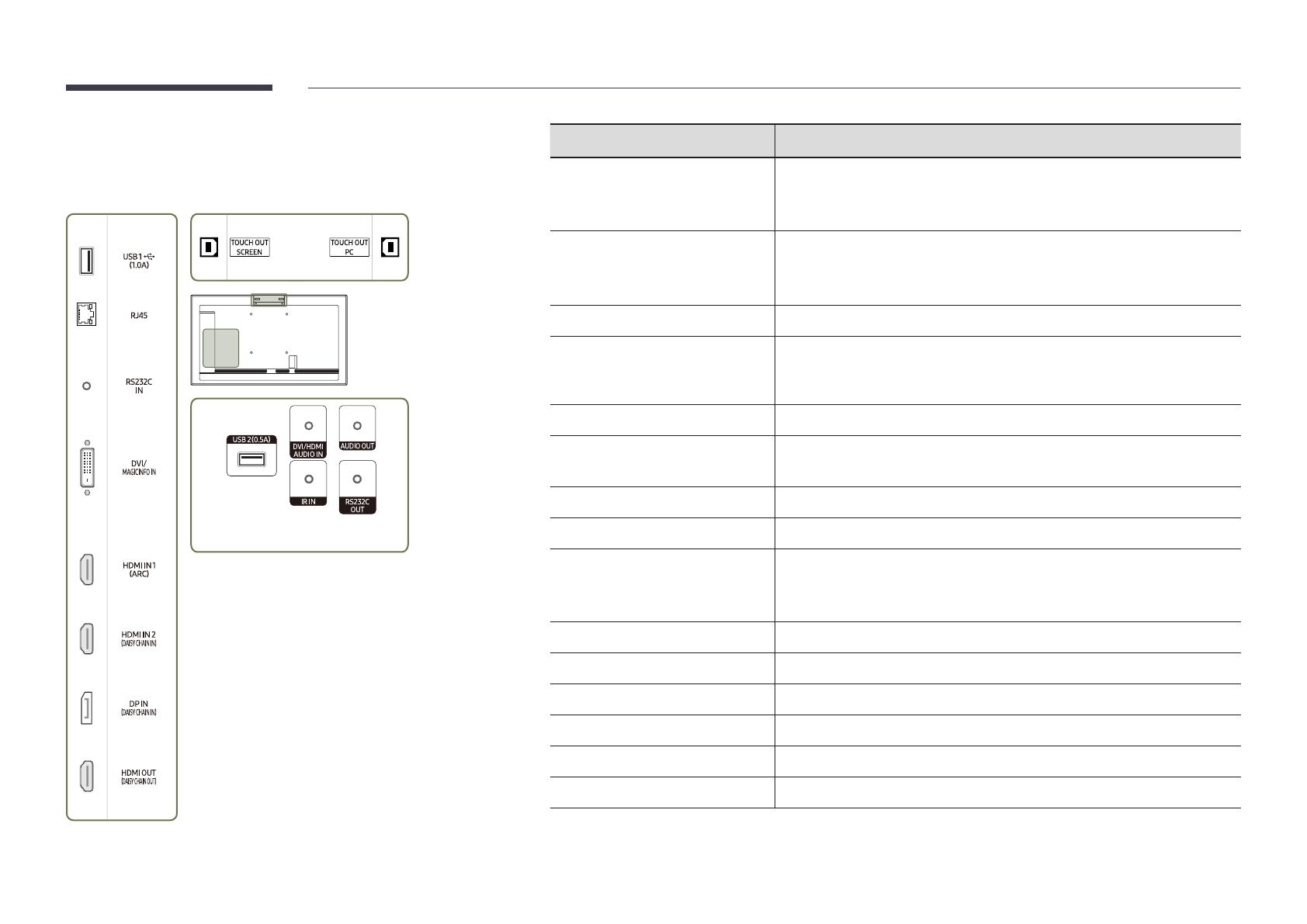
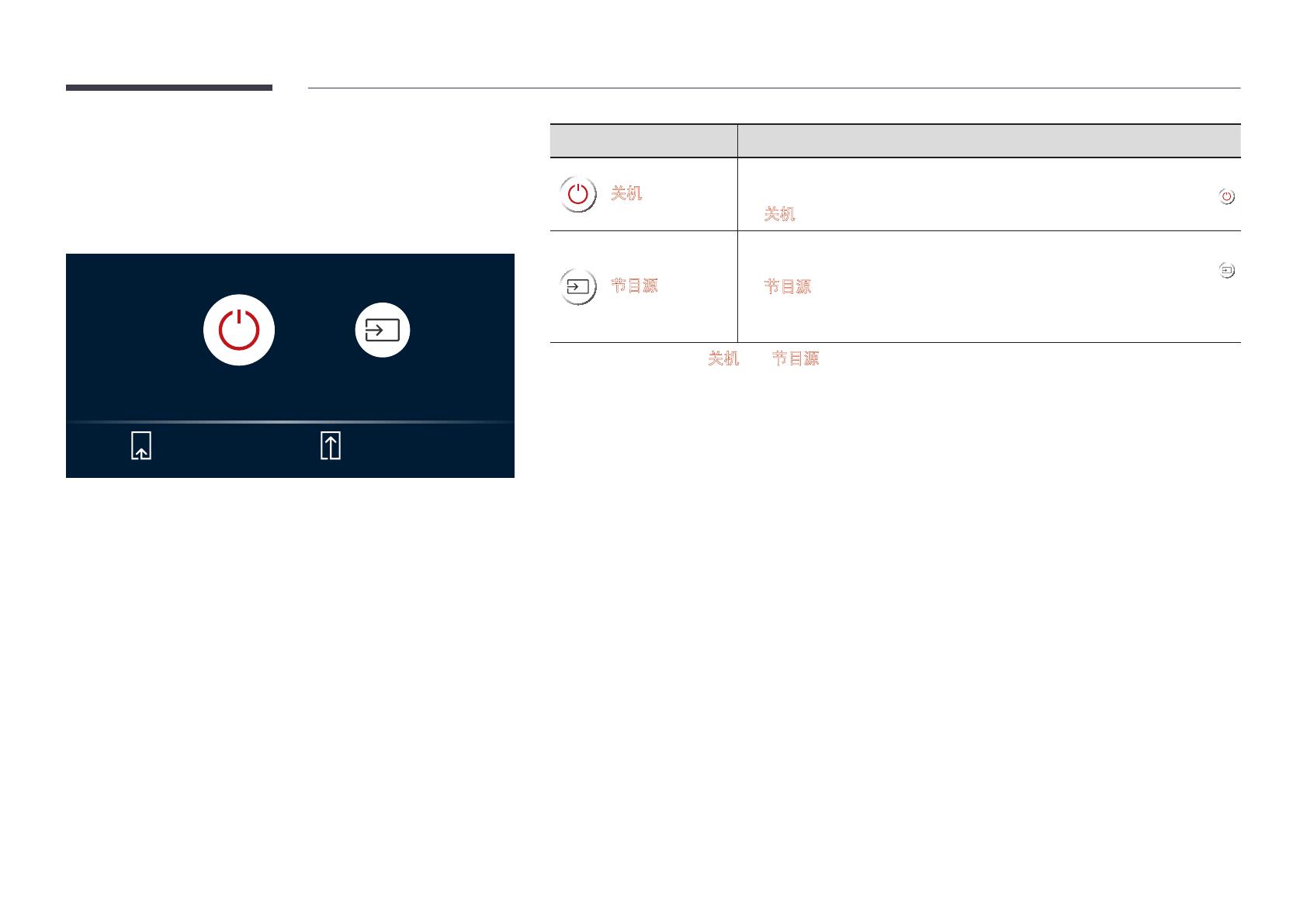
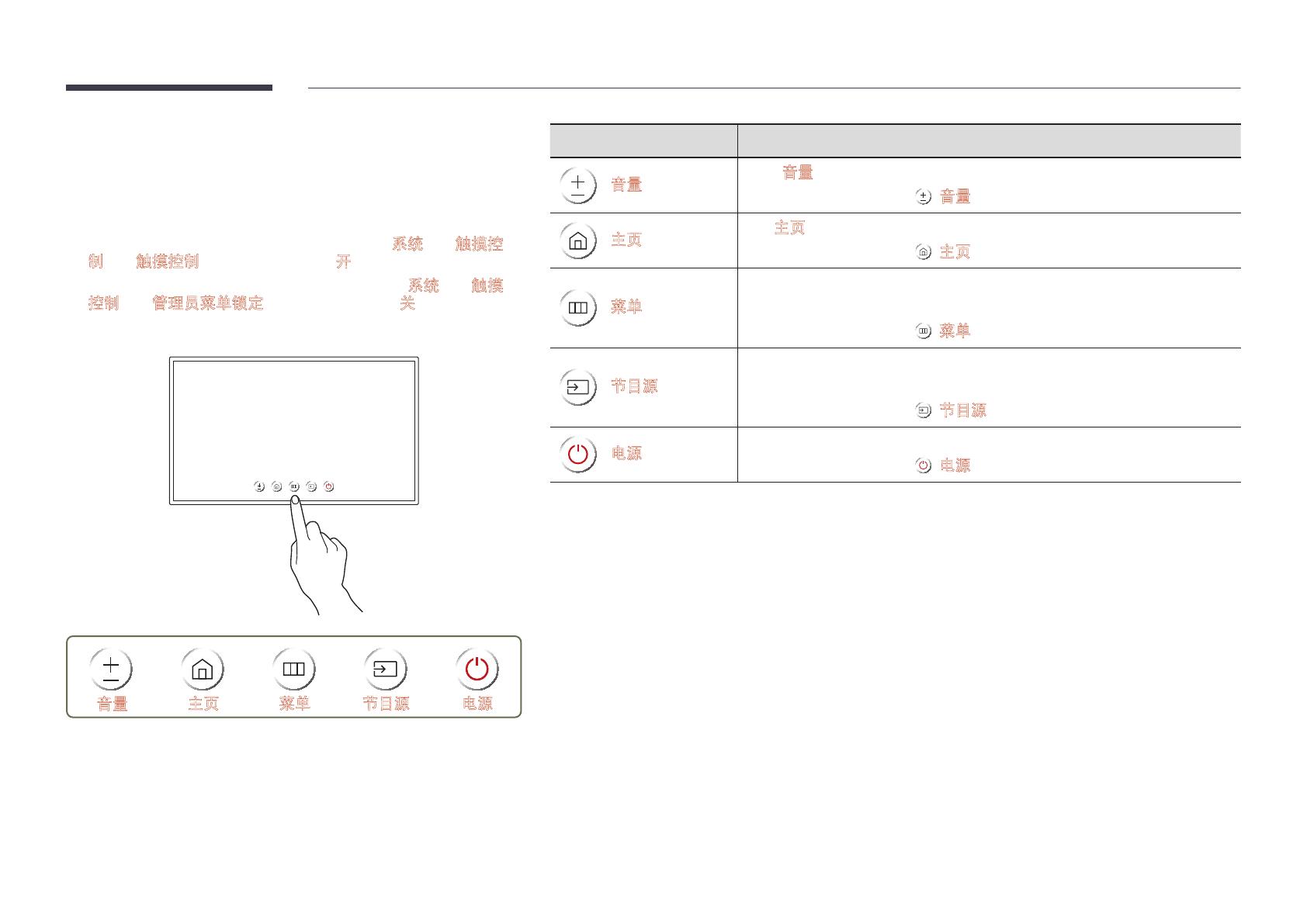
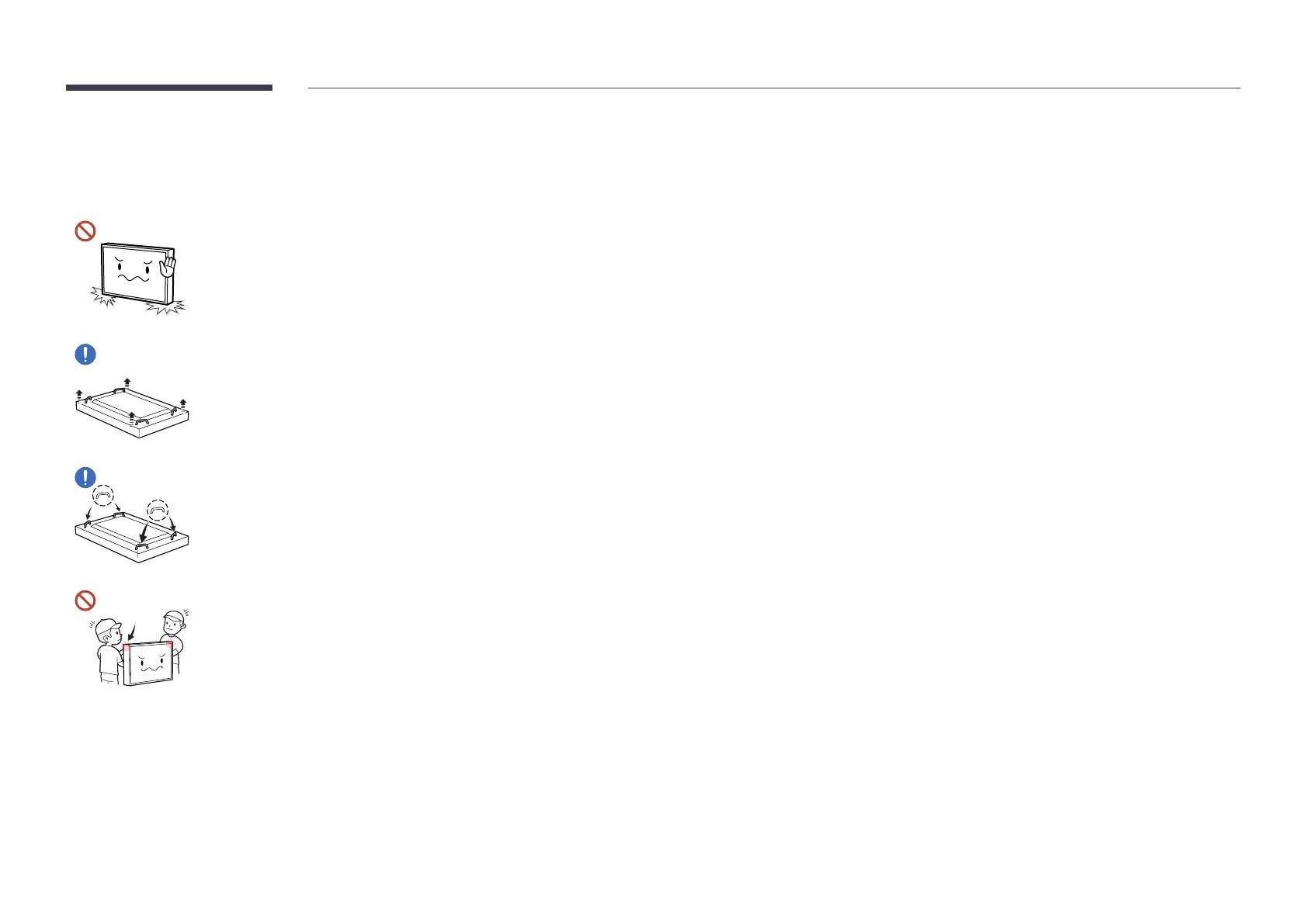
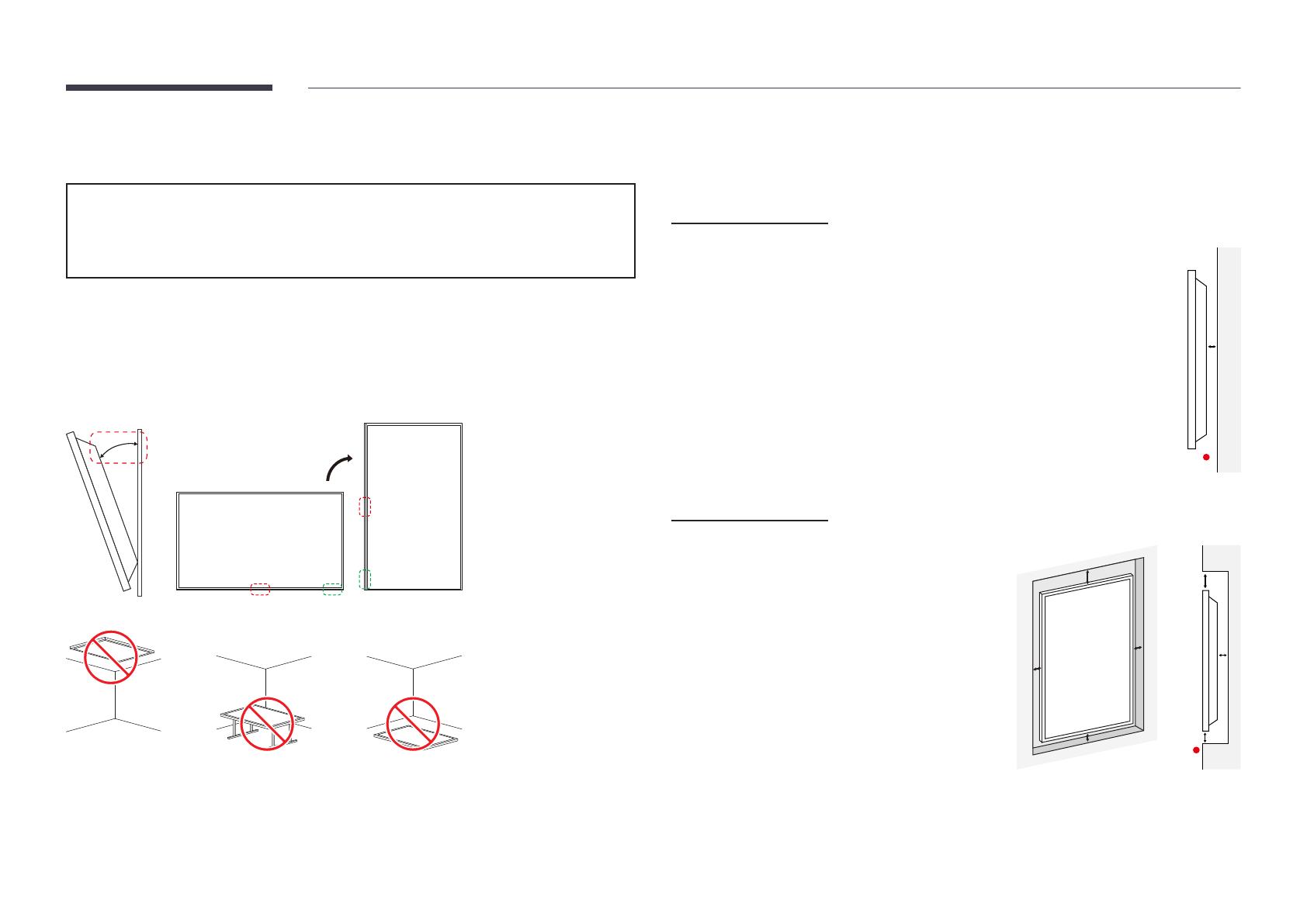
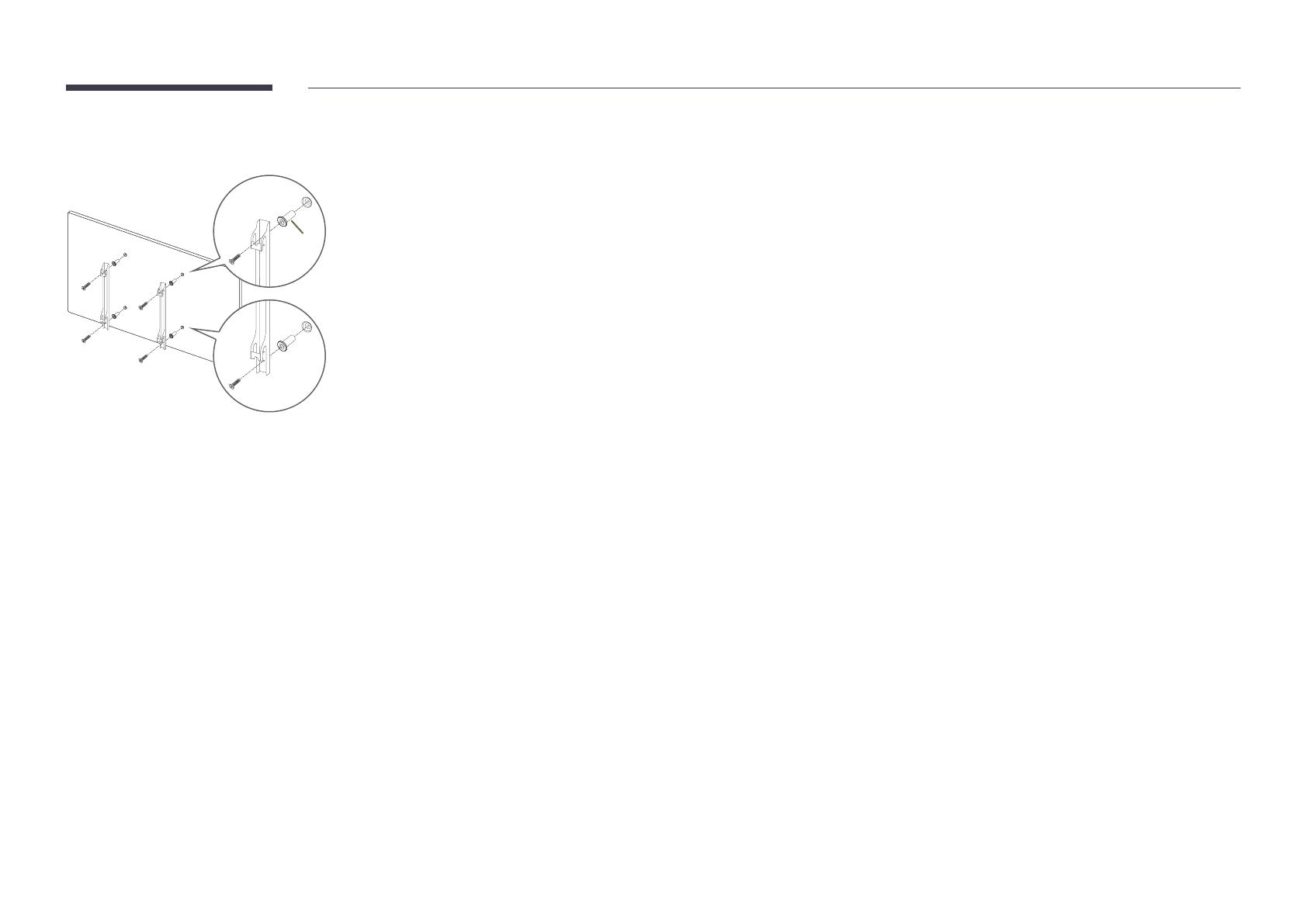
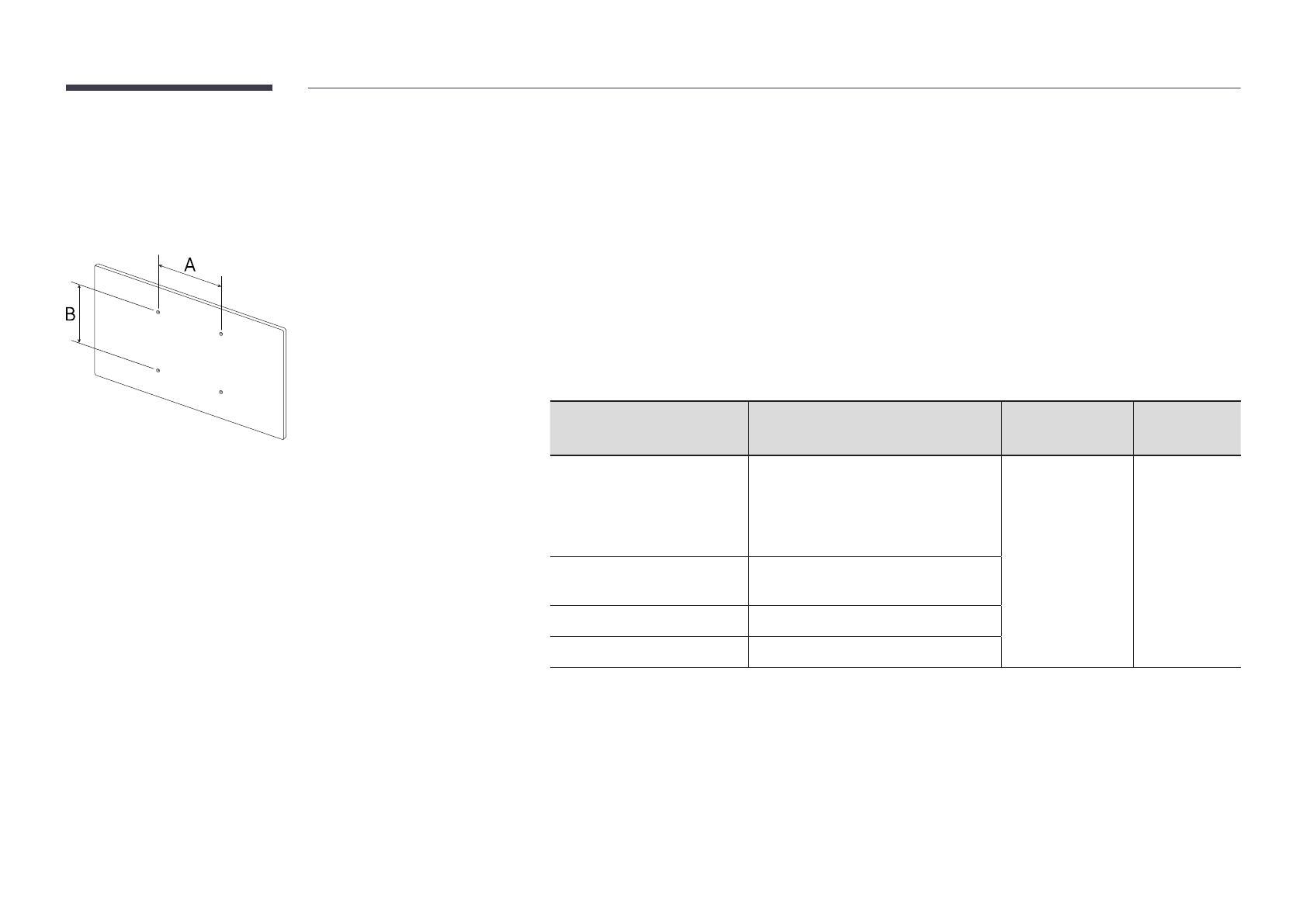
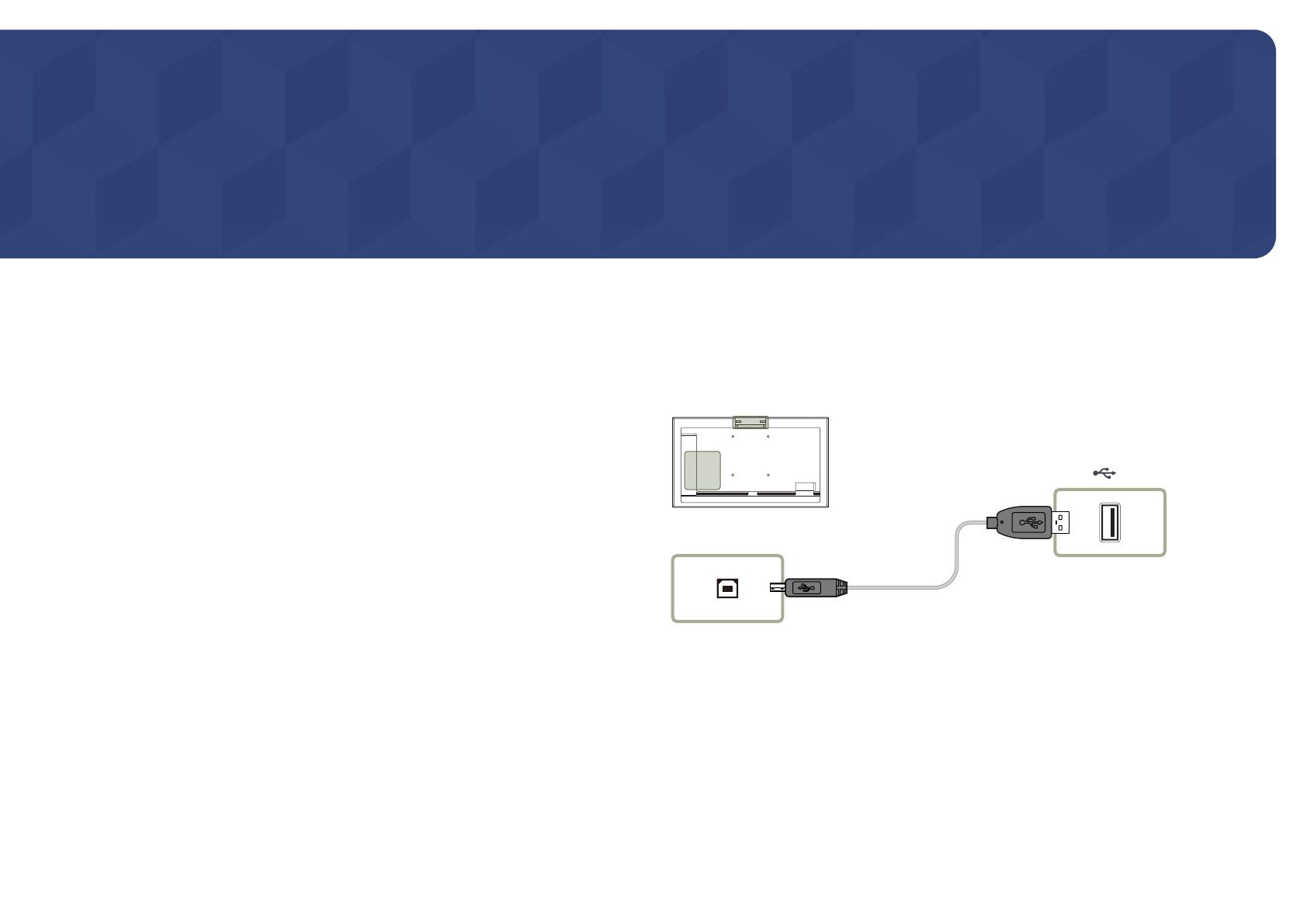
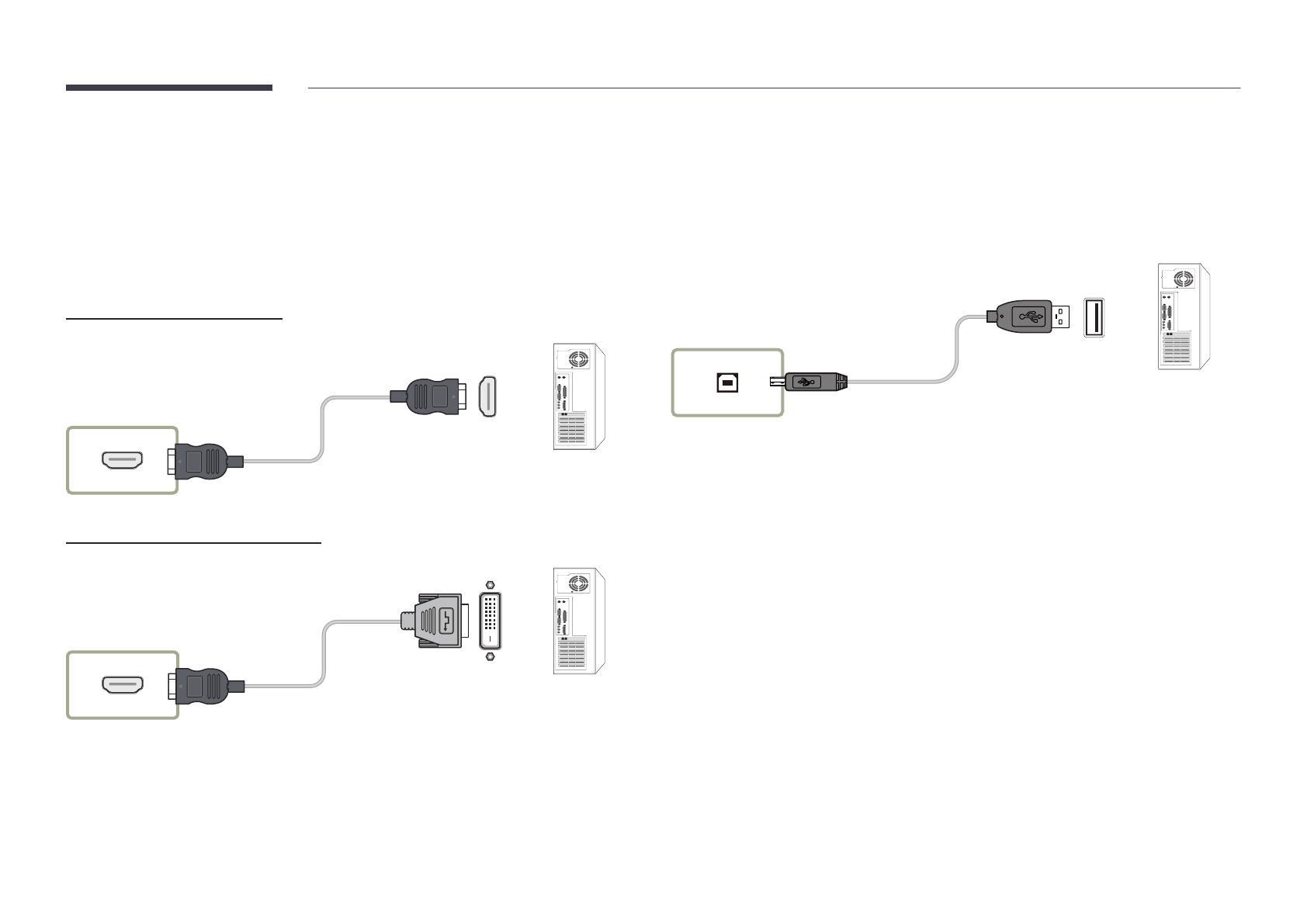
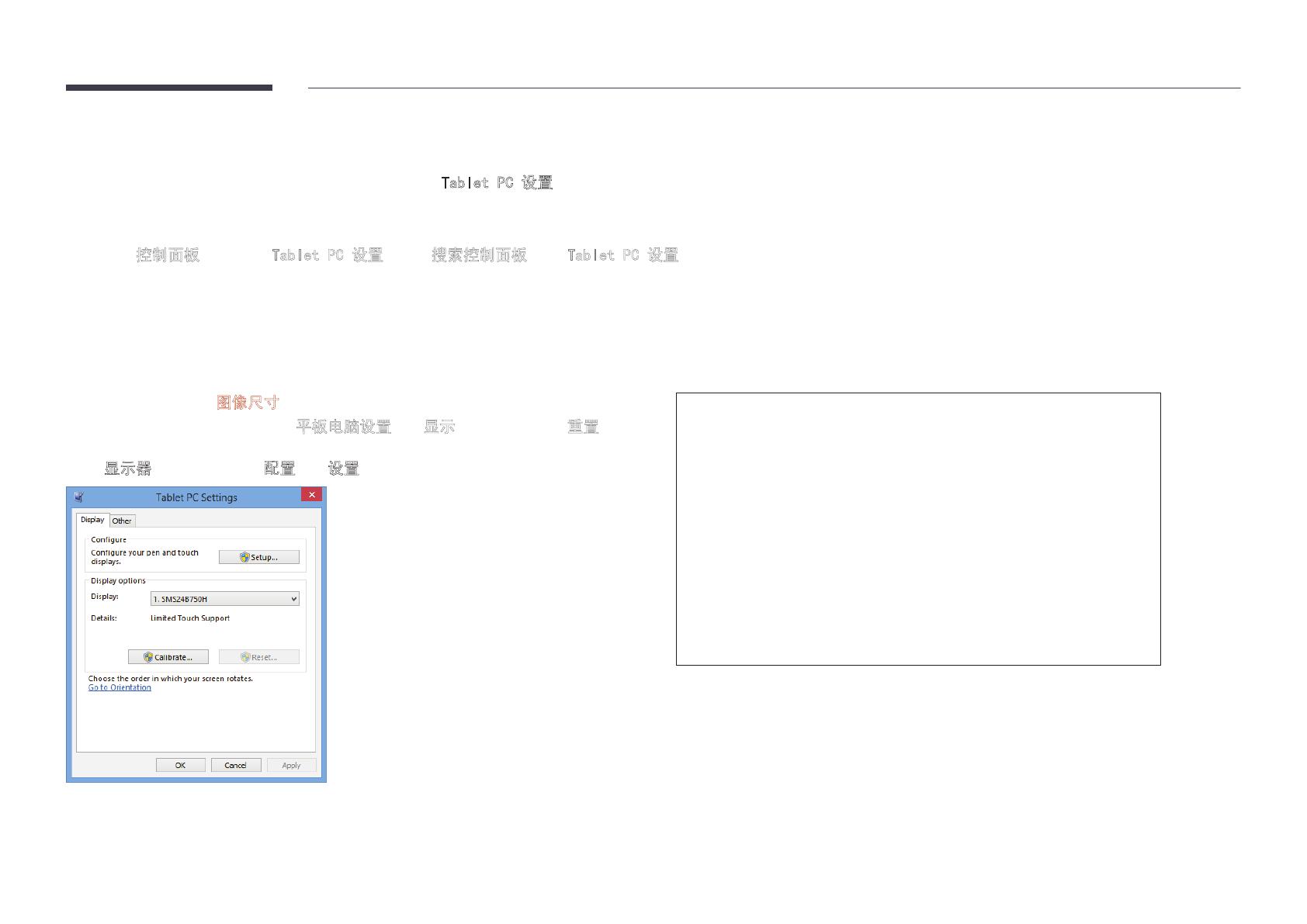
 1
1
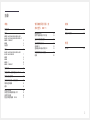 2
2
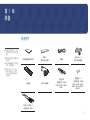 3
3
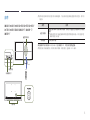 4
4
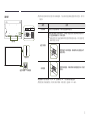 5
5
 6
6
 7
7
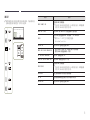 8
8
 9
9
 10
10
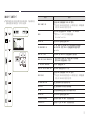 11
11
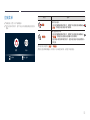 12
12
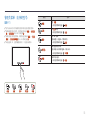 13
13
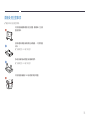 14
14
 15
15
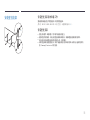 16
16
 17
17
 18
18
 19
19
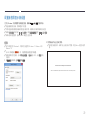 20
20
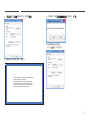 21
21
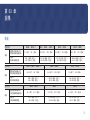 22
22
 23
23
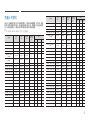 24
24
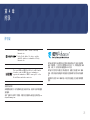 25
25